Anexos a la documentación y correcciones
Esta sección contiene información nueva y corregida que ha sido necesaria tras publicar la documentación de Identity Manager 7.1. Esta información se ha dividido como sigue:
Identity Manager Installation
Esta sección contiene información nueva y corregida relacionada con Sun Java™ System Identity Manager Installation.
- El adaptador de recursos de Exchange 5.5 no es compatible. Ignore toda referencia a dicho adaptador.
- Los pasos de instalación de los capítulos 6, “Installing Identity Manager for Sun ONE Application Server 7” (Instalación de Identity Manager para Sun ONE Application Server 7), y 7, “Installing Identity Manager for Sun Java System Application Server” (Instalación de Identity Manager para Sun Java System Application Server), se han revisado, porque hay que editar el archivo server.policy después de instalar Identity Manager, pues de lo contrario Identity Manager no se ejecutará. Por tanto, el orden de los pasos de instalación es el siguiente (ID-16600):
- En la sección “Supported Software and Environments” del capítulo 1, “Before You Install” (Antes de instalar), hay que suprimir los números de versiones específicas y añadir la nota siguiente: (ID-16687)
Actualización de Identity Manager
Esta sección contiene información nueva y corregida relacionada con el documento Sun Java™ System Identity Manager Upgrade.
- Antes de actualizar, es importante realizar copia de seguridad del directorio donde está instalado Identity Manager y de la base de datos que utiliza Identity Manager. Para hacer copia de seguridad del sistema de archivos de Identity Manager puede utilizar software de terceros o una utilidad de de copia de seguridad incluida en su sistema. Para hacer copia de seguridad de la base de datos, consulte en la documentación de ésta cuáles son los procedimientos aconsejados. (ID-2810)
- El recurso AD Active Sync se ha desaprobado, y ha sido reemplazado por AD. Realice los pasos siguientes para migrar AD Active Sync a versiones más recientes: (ID-11363)
- Exporte el recurso AD Active Sync existente a un archivo xml (desde la línea de comandos o las páginas de depuración).
- Elimine el recurso existente (esto no afecta a usuarios de Identity Manager ni a usuarios de cuentas de recursos).
- Cree un recurso AD nuevo que sea Active Sync.
- Exporte el nuevo objeto de recurso a un archivo XML.
- Edite este archivo y cambie el valor de los atributos de ID y de nombre para que coincidan con los valores del objeto de recurso OLD que se ha guardado en el paso 1. Estos atributos se encuentran en la ficha <Resource id='idnumber' name='AD' ...>.
- Guarde los cambios realizados en el archivo.
- Importe el objeto modificado en Identity Manager mediante la página Configure>Import Exchange File o la línea de comandos.
- La sección Otros objetos de repositorio personalizados se ha actualizado con instrucciones sobre el uso de la función de instantáneas de Identity Manager para crear una instantánea o imagen de referencia de los objetos de repositorio personalizados en una implementación. (ID-14840)
Otros objetos de repositorio personalizados
Anote los nombres de todos los objetos de repositorio personalizados que haya creado o actualizado. Quizá tenga que exportar dichos objetos desde la instalación actual y luego reimportarlos a la nueva versión de Identity Manager tras actualizar.
Puede usar la función de instantáneas de Identity Manager para crear una instantánea o imagen de referencia de los objetos de repositorio personalizados en su implementación, que le resultará muy útil en caso de actualización.
Cree copias instantáneas de los siguientes tipos de objetos específicos del sistema como elementos de comparación:
Ello le permitirá comparar dos instantáneas para averiguar los cambios aplicados a determinados objetos del sistema antes y después de actualizar.
|
| |
| Nota |
Esta función no está ideada para realizar comparativas detalladas continuas de XML (diff), es una herramienta básica para efectuar comparaciones preliminares. |
|
| |
Para crear una instantánea:
- En la página Depurar de Identity Manager ( ), pulse el botón SnapShot para acceder a la página Administración de instantáneas.
- Introduzca un nombre para la instantánea en el cuadro de texto Crear y pulse el botón Crear.
Figura 1 Página Administración de instantáneas
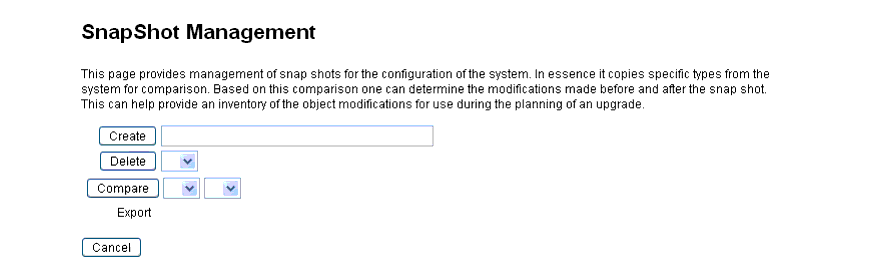
Cuando Identity Manager añade la instantánea, su nombre aparece en la lista del menú Comparar y a la derecha de la etiqueta Exportar.
Para comparar dos instantáneas:
- Pulse el botón Comparar.
- Si no se ha cambiado ningún objeto, la página indicará que no se han encontrado diferencias.
- Si por el contrario se han encontrado cambios de objetos, la página mostrará el tipo y nombre del objeto, así como si el objeto es distinto, está ausente o está presente.
Figura 2 Página Administración de instantáneas

Por ejemplo, si un objeto está presente en la instantánea 1, pero no en la instantánea 2, la columna de la instantánea 1 indicará Presente y la columna de la instantánea 2 indicará Ausente.
Puede exportar instantáneas en formato XML. Haga clic en el nombre de la instantánea para exportar el archivo de la misma.
Para eliminar una instantánea, selecciónela en el menú Eliminar y haga clic en el botón Eliminar.
- Si actualiza de la versión 6.x a la versión 7.0 o 7.1 y quiere empezar a utilizar las nuevas páginas de usuario final de Identity Manager, deberá cambiar manualmente la configuración del sistema ui.web.user.showMenu a true para que aparezca la barra de navegación horizontal. (ID-14901)
- Si actualiza la versión 6.0 o 7.0 a la versión 7.1 y está utilizando LocalFiles, tiene que exportar todos los datos antes de la actualización para luego importarlos de nuevo una vez que se instala correctamente la versión 7.1. (ID-15366)
- Para actualizar de la versión 6.0 o 7.0 a la 7.1 hay que actualizar el esquema de la base de datos. (ID-15392)
- Durante el proceso de actualización, Identity Manager analiza todos los roles del sistema y actualiza todos los vínculos de subroles y súper roles ausentes mediante la clase RoleUpdater. (ID-15734)
<?xml version='1.0' encoding='UTF-8'?>
<!DOCTYPE Waveset PUBLIC 'waveset.dtd' 'waveset.dtd'>
<Waveset>
<ImportCommand class='com.waveset.session.RoleUpdater' >
<Map>
<MapEntry key='verbose' value='true' />
<MapEntry key='noupdate' value='false' />
<MapEntry key='nofixsubrolelinks' value='false' />
v</Map>
</ImportCommand>
</Waveset>
- verbose: Proporciona salida detallada al actualizar los roles. Especifique false para permitir una actualización silenciosa de los roles.
- noupdate: Determina si se actualizan los roles. Especifique false para obtener un informe que incluya únicamente los roles que se van a actualizar.
- nofixsubrolelinks: Determina si los súper roles se actualizan con vínculos de subrol ausentes. El valor predeterminado es “false”, que repara los vínculos.
Donde:
Identity Manager Administration Guide
Esta sección contiene información nueva y corregida relacionada con el documento Sun Java™ System Identity Manager Administration.
Capítulo 2, Getting Started with Identity Manager (Introducción a Identity Manager)
- En la sección “Forgotten User ID” se explica cómo utilizar el botón ¿Olvidó su ID de usuario? de la página de inicio de sesión de Identity Manager para recuperar un ID de usuario olvidado. Sin embargo, al actualizar desde versiones anteriores de Identity Manager a la versión 7.1 - Actualización 1, la función ¿Olvidó su ID de usuario? está deshabilitada de manera predeterminada. (ID-16715)
Capítulo 3, User and Account Management (Administración de usuarios y de cuentas)
- En la sección “Disable Users (User Actions, Organization Actions)” se ha corregido la nota:
- En la sección “Enable Users (User Actions, Organization Actions)” se ha añadido la nota:
- En la sección “User Authentication” se ha añadido una descripción de la directiva de preguntas de autenticación.
La directiva de preguntas de autenticación determina qué sucede cuando un usuario hace clic en el botón Olvidó su contraseña de la página de inicio o al acceder a la página Modificar mis respuestas. En la tabla siguiente se describe cada opción:
Capítulo 5, Administration (Administración)
- En la sección “Delegating Work Items” se ha añadido la nota siguiente.
- En la sección “Managing Work Items” se ha añadido la información siguiente.
Delegaciones a usuarios eliminados
Si ha delegado un elemento de trabajo a un usuario que después se elimina de Identity Manager, el usuario eliminado se indica entre paréntesis en la lista Delegaciones actuales. Si posteriormente edita o crea una delegación que incluya el usuario eliminado, fallará la acción. También fallará la creación o actualización de elementos de trabajo de cualquier usuario que se hayan delegado en un usuario eliminado.
Para recuperar los elementos de trabajo que se han delegado en un usuario eliminado, termine la delegación.
- Se ha agregado la capacidad Administrador de usuario final a la tabla “Identity Manager Capabilities Descriptions”. Cualquier usuario que tenga asignada esta capacidad puede ver y modificar los derechos sobre los tipos de objetos especificados en la capacidad de usuario final, así como el contenido de la regla de organizaciones controladas por el usuario final. Esta capacidad se asigna de forma predeterminada al usuario Configurator.
- En la sección “Scope of Control” debe añadirse la información siguiente: (17187)
- Si el usuario no es un administrador, devolver el conjunto de organizaciones que debe controlar un usuario final, como su propia organización (por ejemplo, waveset.organization).
- Si el usuario es un administrador, no devolver ninguna organización, de manera que el usuario sólo controle las organizaciones que se le asignen por ser administrador.
Identity Manager permite controlar qué usuarios quedan dentro del ámbito de control de un usuario final.
Puede aplicar la regla EndUserControlledOrganizations para establecer la lógica necesaria para asegurar que el conjunto adecuado de usuarios esté disponible para delegar, de acuerdo con sus necesidades organizativas.
Si prefiere que la lista de usuarios del ámbito sea igual para los administradores, ya utilicen la interfaz de administrador o la de usuario final, debe cambiar así la regla EndUserControlledOrganizations:
Modifique la regla para comprobar primero si el usuario autenticador es un administrador y después configure lo siguiente:
Por ejemplo:
Identity Manager incorpora un nuevo grupo de objetos/organización denominado Usuario final, que inicialmente no tiene miembros. El grupo de objetos/organización Usuario final se asigna implícitamente a todos los usuarios y les permite visualizar varios tipos de objetos, incluyendo tareas, reglas, roles y recursos.
Antes, a los usuarios que accedían a la interfaz de usuario final se les concedían automáticamente derechos sobre los tipos de objetos especificados en EndUser (como AdminRole, EndUserConfig y EndUserTask). Ahora, cuando los usuarios acceden a la interfaz de usuario final, Identity Manager también les otorga automáticamente control del nuevo grupo de objetos EndUser. Además, Identity Manager evalúa una nueva regla integrada de organizaciones controladas por el usuario final (End User Controlled Organization). Todos los nombres de grupo de objetos/organización devueltos por esta regla también los controla automáticamente el usuario que accede a la interfaz de usuario final.
La vista del usuario autenticador es el argumento de entrada de la regla End User Controlled Organization. Identity Manager espera que la regla devuelva una (cadena) o más (lista) organizaciones que controlará el usuario que accede a la interfaz de usuario final. Se ha añadido una nueva función Administrador de usuario final para que los usuarios puedan administrar estos nuevos objetos. Los usuarios a quienes se asigna la función Administrador de usuario final pueden ver y modificar los derechos sobre los tipos de objetos especificados en EndUser, así como el contenido de la regla de organización controlada de usuario final.
La función Administrador de usuario final se asigna de forma predeterminada al usuario Configurator. Los usuarios que han iniciado la sesión no pueden ver de forma dinámica los cambios que se producen en la lista o en las organizaciones que se devuelven al evaluar la regla End User Controlled Organization. Para ver los cambios tienen que cerrar la sesión y volver a iniciarla.
Si la regla End User Controlled Organization devuelve una organización no válida (por ejemplo, una inexistente en Identity Manager), el problema se incluye en el registro del sistema. Para solucionar el problema, puede acceder a la interfaz de usuario del administrador y corregir la regla.
El grupo de objetos/organización End User forma parte de Top y no puede tener organizaciones secundarias. Además, no aparece en la tabla del árbol correspondiente a la ficha de cuentas de la interfaz de usuario del administrador. A pesar de esto, cuando se modifican objetos (como Roles, AdminRoles, Resources, Policy, Tasks, etc.) se puede utilizar la interfaz de usuario del administrador con el fin de que cualquier objeto esté disponible para el grupo/organización End User.
Utilice esta nueva práctica recomendada (en lugar de los authTypes End User Tasks, End User Resources, System Configuration:EndUserAccess y End User) para conceder a los usuarios finales acceso a objetos de configuración de Identity Manager como roles, recursos, tareas y demás. No obstante, los métodos de tipos de autorización End User Tasks, End User Resources, System Configuration:EndUserAccess y End User authTypes seguirán admitiéndose para garantizar la compatibilidad con versiones anteriores.
Capítulo 8, Task Templates (Plantillas de tareas)
El informe de atributos auditados puede indicar cambios de nivel de atributo en usuarios y cuentas de Identity Manager. Sin embargo, con el registro de auditoría estándar no se generan suficientes datos de registro de auditoría para poder usar una expresión de consulta completa.
El registro de auditoría estándar introduce realmente los atributos modificados en el campo acctAttrChanges del registro de auditoría, pero de manera que al consultar el informe sólo se encuentran los registros basados en el nombre del atributo cambiado. La consulta del informe no puede indicar con exactitud el valor del atributo.
Es posible configurar este informe para encontrar los registros que contienen modificaciones del atributo lastname especificando los parámetros siguientes:
Attribute Name = 'acctAttrChanges'
Condition = 'contains'
Value = 'lastname'
|
| |
| Nota |
Es necesario usar Condition='contains' debido al modo en que se almacenan los datos en el campo acctAttrChanges. Este campo no admite varios valores. Básicamente, se trata de una estructura de datos que contiene los valores before/after de todos los atributos modificados con la sintaxis attrname=value. Por tanto, los valores anteriores permiten que al consultar el informe se encuentren todas las instancias de lastname=xxx. |
|
| |
- Abra e inicie la sesión en la interfaz del administrador de Identity Manager:
- Seleccione la ficha Tareas de servidor.
- Seleccione la ficha Configurar tareas.
- Haga clic en la tarea Plantilla de actualización de usuario (por ejemplo).
- Seleccione la ficha Auditoría.
- Seleccione todo el cuadro de flujo de trabajo de Auditoría para activar la función de auditoría del flujo de trabajo.
- Haga clic en el botón Agregar atributo (situado en la sección Auditar atributos) para seleccionar los atributos que desee registrar para crear informes.
- Cuando el menú Seleccionar un atributo aparezca en la tabla Auditar atributos, elija un atributo en la lista. (Por ejemplo: seleccione user.global.email en el menú descendente).
- Haga clic en Guardar.
- Ahora debe habilitar la configuración así:
- Seleccione Tareas de servidor > Configurar tareas.
- Haga clic en el botón Habilitar de la Plantilla de actualización de usuario.
- No cambie el valor predeterminado de la lista Tipos de procesos seleccionados.
- Vuelva a hacer clic en Guardar.
También es posible capturar sólo los registros de auditoría que poseen un atributo determinado con un valor determinado, pero hay que configurar un poco más. Siga estas instrucciones:
http://nombre-servidor:puerto/idm
Deben aparecer los controles de auditoría de la tarea seleccionada, que realiza una auditoría cuando se actualiza un usuario.
Con esta acción, el motor de flujo de trabajo emite la información de registro necesaria.
El flujo de trabajo ahora puede suministrar los registros de auditoría que corresponden tanto al nombre de atributo como al valor. Aunque con este nivel de auditoría se obtiene mucha información, hay que tener en cuenta que se produce una notable pérdida de rendimiento y que los flujos de trabajo se ralentizan drásticamente.
Capítulo 11, Identity Auditing (Auditoría de Identity)
Se ha añadido la información siguiente a este capítulo:
Continuous Compliance (Cumplimiento continuo)
La información de esta sección indica que todas las operaciones de aprovisionamiento aplicadas a un usuario provocan la evaluación de las directivas asignadas por usuario y organización. Esta información debe corregirse como sigue: (ID-17416)
Cumplimiento continuo significa que se aplica una directiva de auditoría a todas las operaciones de aprovisionamiento, de manera que no es posible modificar una cuenta sin cumplir la directiva actual.
Para habilitar el cumplimiento continuo, se asigna una directiva de auditoría a una organización, un usuario o ambos. Todas las operaciones de aprovisionamiento aplicadas a un usuario provocan la evaluación de las directivas asignadas por usuario. Si se detecta una infracción de la directiva, se interrumpirá la operación de aprovisionamiento.
Solución de limitaciones de las capacidades de auditor
Las capacidades predeterminadas que se necesitan para realizar tareas de auditoría se hallan en la organización (grupo de objetos) de nivel superior o Top. En consecuencia, sólo los administradores que controlan Top pueden asignar estas capacidades a otros administradores.
Esta limitación se puede solucionar agregando las capacidades a otra organización. Identity Manager facilita esta tarea con dos utilidades incluidas en el directorio sample/scripts.
Adding Rules (Adición de reglas)
Se debe añadir la nota siguiente a esta sección (ID-16604, 16831):
|
| |
| Nota |
Identity Manager no permite controlar reglas anidadas. Además, si se utiliza el asistente de directivas de auditoría para crear directivas con expresiones booleanas anidadas, los resultados son imprevisibles. En el caso de las expresiones de reglas complejas, utilice un editor de XML para crear una regla de XPRESS que referencie todas las reglas que quiera usar. |
|
| |
Create the Rule Expression (Creación de expresiones de regla)
La nota de esta sección debe modificarse como sigue (ID-16604, 16831):
|
| |
| Nota |
Identity Manager no permite controlar reglas anidadas. Además, si se utiliza el asistente de directivas de auditoría para crear directivas con expresiones booleanas anidadas, los resultados son imprevisibles. En el caso de las expresiones de reglas complejas, utilice un editor de XML para crear una regla de XPRESS que referencie todas las reglas que quiera usar. |
|
| |
Capítulo 13, Service Provider Administrator (Administrador de Service Provider)
En la sección “Configure Synchronization” debe indicarse que el intervalo de sincronización predeterminado para las tareas de sincronización de Service Provider es 1 minuto.
Todos los capítulos
El número de versión que aparece en los pies de página de los capítulos debe ser 7.1, no 7.0. (ID-16968)
Identity Manager Resources Reference
Esta sección contiene información nueva y corregida relacionada con el documentoSun Java™ System Identity Manager Resources Reference:
General
Active Directory
Debe añadirse la información siguiente a la documentación del adaptador de recursos de Active Directory:
Especificación de un dominio para autenticación intermedia
En una configuración predeterminada, la autenticación intermedia se consigue enviando sólo el ID de usuario y la contraseña. Estos dos atributos se configuran en el elemento AuthnProperties del archivo XML del objeto de recurso como w2k_user y w2k_password. Si no se especifica el dominio, la puerta de enlace busca en todos los dominios e intenta autenticar al usuario en el dominio que lo contiene.
En un entorno multidominio de confianza puede haber dos situaciones posibles:
En el caso de la combinación usuario/contraseña sincronizada, configure los recursos de Active Directory para que sean comunes. Para obtener más información sobre la configuración de recursos comunes, consulte Identity Manager Administration.
Si la combinación usuario/contraseña depende del dominio y cabe esperar que los usuarios conozcan la información del dominio, puede permitirles que accedan a dicha información en la pantalla de inicio de sesión. Esta opción puede combinarse con los recursos comunes.
Para permitir al usuario el acceso al dominio en la página de inicio de sesión, añada la siguiente propiedad al elemento <AuthnProperties> en el XML de recursos:
En un entorno con múltiples dominios de confianza y bosques de Active Directory, es posible que ninguna de estas configuraciones sirvan para la autenticación, ya que el catálogo global no contiene información cruzada de bosques. Si un usuario suministra una contraseña incorrecta, quizá se bloquee la cuenta en el dominio del usuario en caso de que el número de dominios sea superior al umbral de bloqueo.
Sólo es posible administrar usuarios entre bosques cuando se implementan varias puertas de enlace, una para cada bosque. En tal caso, puede configurar los adaptadores para utilizar un dominio predefinido para autenticación por adaptador sin necesidad de que el usuario especifique un dominio. Para ello, incluya la siguiente propiedad de autenticación en el XML del objeto de recurso, dentro del elemento <AuthnProperties>:
Sustituya MyDomainName por el dominio que vaya a autenticar usuarios.
Se producirán fallos de inicio de sesión en los dominios si el usuario existe en el dominio y la contraseña no está sincronizada.
No es posible utilizar múltiples orígenes de datos para la información de dominio en un único grupo de módulos de inicio de sesión.
Corrección
En la documentación de Active Directory, el procedimiento “Managing ACL List” de esta guía contiene el paso siguiente: (ID-16476)
Tabla de base de datos
Flat File Active Sync
Adaptadores de puerta de enlace
Adaptadores de puerta de enlace como Domino Gateway, Active Directory, Novell NetWare y otros permiten utilizar el atributo de recurso RA_HANGTIMEOUT para especificar un valor de tiempo de espera en segundos. Este atributo controla cuánto tarda en agotarse el tiempo de espera de una solicitud a la puerta de enlace hasta que se considera bloqueada.
Este atributo debe incluirse a mano en el objeto de recurso como sigue:
<ResourceAttribute name='Hang Timeout'
displayName='com.waveset.adapter.RAMessages:RESATTR_HANGTIMEOUT' type='int'
description='com.waveset.adapter.RAMessages:RESATTR_HANGTIMEOUT_HELP' value='NewValue'>
</ResourceAttribute>
El valor predeterminado de este atributo es 0, lo que indica que Identity Manager no verifica conexiones bloqueadas.
Adaptadores de mainframe
Falta un paso en la sección “Identity Manager Installation Notes” para los adaptadores ACF2, Natural, RACF, RACF-LDAP, Scripted Host y Top Secret. Después del paso 3 debe añadirse éste:
4. Si las bibliotecas de Attachmate se instalan en WebSphere Application Server, agregue la propiedad com.wrq.profile.dir=LibraryDirectory al archivo WebSphere/AppServer/configuration/config.ini.
Ello permite que el código de Attachmate encuentre el archivo de licencia.
Microsoft SQL Server
En la sección “Usage Notes” debe añadirse la información siguiente:
El modo de autenticación de Windows para el adaptador de recursos de SQL Server sólo puede configurarse en el adaptador de Microsoft SQL si el servidor de Identity Manager se ejecuta en un equipo con Windows que está incluido en la misma estructura de seguridad/autenticación de Windows que la instancia del servidor de SQL Server.
El controlador JDBC permite utilizar autenticación integrada de tipo 2 en los sistemas operativos Windows mediante la propiedad de cadena de conexión integratedSecurity. Para usar autenticación integrada, copie el archivo sqljdbc_auth.dll en un directorio de la ruta del sistema Windows en el equipo donde esté instalado el controlador JDBC.
Los archivos sqljdbc_auth.dll se instalan en la ubicación siguiente:
InstallationDirectory\sqljdbc_Version\Language\auth\
En un procesador de 32 bits, utilice el archivo sqljdbc_auth.dll de la carpeta x86. En un procesador de 64 bits, utilice el archivo sqljdbc_auth.dll de la carpeta x64.
Para obtener más información, consulte:
http://msdn2.microsoft.com/en-us/library/ms378428.aspx
NetWare
Oracle
La máxima cantidad de espacio de tablas temporal que puede asignar el usuario. Si el atributo aparece en el mapa de esquemas, la cuota siempre se establece en el espacio de tablas temporal. Si el atributo se suprime del mapa de esquemas, no se establece ninguna cuota en el espacio de tablas temporal. El atributo debe suprimirse para los adaptadores que se comunican con recursos de Oracle 10gR2.
Oracle ERP
- El adaptador de Oracle ERP ahora tiene un atributo de cuenta npw_number para admitir trabajadores eventuales. (ID-16507)
- El adaptador de Oracle ERP es compatible con Oracle E-Business Suite (EBS) versión 12. Ya no es preciso editar ni inhabilitar secciones del formulario OracleERPUserForm según la versión de ERP instalada, como se explica en Identity Manager Resources Reference. (16705, 16713)
| Atributo de usuario de recurso |
Tipo de datos |
Descripción |
|---|---|---|
| npw_number |
cadena |
Número de trabajador eventual. Representa un número npw_number de la tabla per_people_f. Cuando se introduce un valor al crear, el adaptador intenta encontrar un registro de usuario en la tabla per_people_f, recuperar el person_id en la API de creación e insertar dicho person_id en la columna employee_id de la tabla fnd_user. Si no se introduce ningún número npw_number durante la creación, no se intenta ninguna vinculación. Si se introduce un número npw_number durante la creación y no se encuentra dicho número, el adaptador lanza una excepción. El adaptador intentará devolver el número npw_number con getUser si npw_number se halla en el esquema del adaptador. Nota: Los atributos employee_number y npw_number son autoexcluyentes. Si se introducen ambos al crear, tiene prioridad employee_number. |
- RESOURCE_NAME — Especifica el nombre del recurso de ERP.
- VERSION – Especifica la versión del recurso de ERP. Se admiten los valores 11.5.9, 11.5.10, 12.
- RESP_DESCR_COL_EXISTS — Determina si la tabla fnd_user_resp_groups_direct incluye la columna de descripción. Esta propiedad es necesaria con las versiones 11.5.10 y 12. Admite los valores TRUE y FALSE.
El atributo FormRef ahora admite las propiedades siguientes:
Estas propiedades deben introducirse siempre que se referencie el formulario de usuario. Por ejemplo, para mantener la compatibilidad con la versión 12, quizá haya que modificar el formulario de usuario con fichas de manera parecida a ésta:
Remedy
Debe situar todas las bibliotecas de API de Remedy en el directorio donde está instalada la puerta de enlace. Estas bibliotecas se hallan en el servidor de Remedy.
| Remedy 4.x y 5.x |
Remedy 6.3 |
Remedy 7.0 |
|---|---|---|
|
donde XX coincide con la versión de Remedy. Por ejemplo, arapi45.dll en Remedy 4.5. |
SAP
Notas generales
La nota del paso 1 del procedimiento “Identity Manager Installation Notes” es confusa. Debería ser:
|
| |
| Nota |
Asegúrese de descargar el kit de herramientas JCo correspondiente a la versión de bits de Java en que se ejecuta el servidor de aplicaciones. Por ejemplo, JCo sólo está disponible en la versión de 64 bits en la plataforma Solaris x86. Por tanto, el servidor de aplicaciones debe ejecutarse con la versión de 64 bits en la plataforma Solaris x86. |
|
| |
Cambio de nombre de cuentas
El adaptador de SAP ahora permite cambiar nombre cuentas. El adaptador realizar esta función copiando una cuenta existente en otra nueva y borrando la original. SAP desaconseja cambiar los nombres de las cuentas, aunque ofrece esa posibilidad en la aplicación de administración de usuarios (Transaction SU01 de la GUI de SAP). En consecuencia, Identity Manager también admite dicha posibilidad. Tenga presente que SAP quizá no permita cambiar los nombres de cuenta en futuras versiones.
La GUI de SAP emplea otro método para cambiar nombre, ya que tiene acceso a API no públicas y al núcleo de SAP. A continuación se describe detalladamente cómo realiza el adaptador la operación de cambio de nombre:
- Recupere la información del usuario existente.
- Guarde el atributo ALIAS, si existe.
- Cree el nuevo usuario.
- Asigne los grupos de actividades al nuevo usuario. (En el modo CUA, utilice los grupos de actividades del usuario anterior.)
- Defina los perfiles del nuevo usuario. (En el modo CUA, utilice los perfiles del usuario anterior.)
- Recupere los datos de personalización del usuario anterior.
- Defina los datos de personalización del usuario nuevo.
- Elimine el usuario anterior.
- Asigne el Alias al nuevo usuario si el usuario anterior lo tenía.
En caso de error durante los pasos 1-3, la operación falla al instante. En caso de error durante los pasos 4-7, se borra el nuevo usuario y falla toda la operación. (Si no es posible borrar el nuevo usuario, aparece una advertencia en WavesetResult). En caso de error durante los pasos 8-9, se incluye una advertencia en WavesetResult, pero la operación se lleva a cabo.
La operación de cambio de nombre requiere definir una contraseña nueva para el nuevo usuario. La forma más sencilla de hacerlo es personalizar la tarea de cambio de nombre de usuario para que invoque la tarea de cambio de contraseña de usuario.
Sun Java System Access Manager
- El procedimiento descrito en la sección “Policy Agent” de la documentación de Sun Java System Access Manager es obsoleto. Sustitúyalo por el siguiente:
- En la barra de menús de la interfaz del administrador de Identity Manager, seleccione Seguridad.
- Haga clic en la ficha Inicio de sesión.
- Haga clic en el botón Administrar grupos de módulos de inicio de sesión, situado en la parte inferior de la página.
- Seleccione el módulo de inicio de sesión que desea modificar. Por ejemplo, elija ID predeterminado de Identity System/Grupo de módulos de inicio de sesión con contraseña.
- En el cuadro de selección Asignar módulo de inicio de sesión, elija Módulo de inicio de sesión Sun Access Manager o Módulo de inicio de sesión de dominio Sun Access Manager.
- Cuando aparezca una nueva opción de selección junto a Asignar módulo de inicio de sesión, elija el recurso adecuado.
- Cuando aparezca la página Modificar módulo de inicio de sesión, edite los campos pertinentes y haga clic en Guardar. Vuelve a aparecer Modificar grupo de módulos de inicio de sesión.
- Especifique Módulo de inicio de sesión Sun Access Manager como primer recurso en el grupo de módulos y después haga clic en Guardar.
- Falta un paso en el procedimiento descrito bajo el epígrafe “Sun Java System Access Manager Realm Resource Adapter”. Una vez copiado el archivo amclientsdk.jar en el directorio InstallDir/WEB-INF/lib (paso 4), hay que reiniciar el servidor de aplicaciones de Identity Manager.
- Las referencias a Policy Agent 2.1 deben cambiarse a Policy Agent 2.2.
Sun Java System Access Manager Realm
El documento Identity Manager Resources Reference contiene vínculos obsoletos. Sustitúyalos por los siguientes:
- Descargas de Policy Agent: http://wwws.sun.com/software/download/inter_ecom.html#dirserv
- Documentación de Policy Agent: http://docs.sun.com/app/docs/coll/1322.1
En la sección “Installation Notes”, el procedimiento de configuración del adaptador de recursos de Sun Java System Access Manager Realm se ha actualizado así:
- Siga las instrucciones indicadas en Sun Java™ System Access Manager 7 2005Q4 Developer's Guide para compilar el SDK de cliente a partir de la instalación de Sun Access Manager.
- Extraiga los archivos AMConfig.properties y amclientsdk.jar del archivo war que se genera.
- Incluya una copia de AMConfig.properties en el directorio:
- Incluya una copia de amclientsdk.jar en el directorio:
- Incluya el archivo amclientsdk.jar en la ruta de clase del servidor.
- Reinicie el servidor de aplicaciones de Identity Manager.
- Después de copiar los archivos, debe agregar el recurso Sun Java System Access Manager Realm a la lista de recursos de Identity Manager. Introduzca el valor siguiente en la sección Recursos personalizados de la página Configurar recursos administrados.
InstallDir/WEB-INF/classes
InstallDir/WEB-INF/lib
El procedimiento descrito en la sección “Policy Agent” es obsoleto. Sustitúyalo por el siguiente:
- En la barra de menús de la interfaz del administrador de Identity Manager, seleccione Seguridad.
- Haga clic en la ficha Inicio de sesión.
- Haga clic en el botón Administrar grupos de módulos de inicio de sesión, situado en la parte inferior de la página.
- Seleccione el módulo de inicio de sesión que desea modificar. Por ejemplo, elija ID predeterminado de Identity System/Grupo de módulos de inicio de sesión con contraseña.
- En el cuadro de selección Asignar módulo de inicio de sesión, elija Módulo de inicio de sesión Sun Access Manager o Módulo de inicio de sesión de dominio Sun Access Manager.
- Cuando aparezca una nueva opción de selección junto a Asignar módulo de inicio de sesión, elija el recurso adecuado.
- Cuando aparezca la página Modificar módulo de inicio de sesión, edite los campos pertinentes y haga clic en Guardar. Vuelve a aparecer Modificar grupo de módulos de inicio de sesión.
- Especifique Módulo de inicio de sesión de dominio Sun Access Manager como primer recurso en el grupo de módulos y después haga clic en Guardar.
Adaptadores UNIX
La documentación de los adaptadores AIX, HPUX, Solaris y Linux antes indicaba que, si se utiliza sudo, hay que especificar la opción NOPASSWORD para cada comando que usa el adaptador. Eso es incorrecto.
Sincronización de contraseñas de LDAP
Identity Manager ahora permite sincronizar contraseñas de LDAP con Directory Server 5.2 SP5 y posterior. La página Configurar la sincronización de contraseñas contiene un campo nuevo, Versión de Directory Server, que permite indicar si se está usando Directory Server 5.2 P4 o una versión anterior, o bien la versión 5.2 P5 o posterior.
Tenga en cuenta los siguientes cambios en la documentación:
- Dentro del procedimiento “Step 2: Enable Password Synchronization Features”, hay que añadir otro paso entre los pasos 6 y 7 para indicar que se debe seleccionar una opción del menú desplegable Directory Server version.
- El título de la sección “Installing the Password Capture Plugin” debería ser “Installing and Configuring the Password Capture Plugin.” La primera frase de la primera nota de dicha sección debe terminar así: “después hay que instalar el complemento y configurarlo en cada réplica principal.”
Una vez habilitado el complemento de captura de contraseñas, debe concederse a los clientes derecho a MODIFICAR los atributos userPassword y idmpasswd para poder cambiar contraseñas. Ajuste con arreglo a esto la configuración de información de control de acceso en el árbol de directorio. Suele ser necesario si, aparte del administrador de directorios, otros administradores pueden actualizar la contraseña de otros usuarios.
Identity Manager Technical Deployment Overview
Esta sección contiene información nueva y corregida relacionada con el documento Sun Java™ System Identity Manager Technical Deployment Overview:
- Puede utilizar hojas de estilo en cascada para establecer el ancho de las columnas de las tablas de listas de usuarios y recursos en un valor porcentual o en un valor fijo expresado en píxeles. Para hacerlo, añada las siguientes clases de estilos (inhabilitadas de forma predeterminada) a customStyle.css. A continuación, puede editar los valores para que se cumplan los requisitos del usuario.
th#UserListTreeContent_Col0 {
width: 1px;
}
th#UserListTreeContent_Col1 {
width: 1px;
}
th#UserListTreeContent_Col2 {
width: 50%;
}
th#UserListTreeContent_Col3 {
width: 50%;
}
th#ResourceListTreeContent_Col0 {
width: 1px;
}
th#ResourceListTreeContent_Col1 {
width: 1px;
}
th#ResourceListTreeContent_Col2 {
width: 33%;
}
th#ResourceListTreeContent_Col3 {
width: 33%;
}
th#ResourceListTreeContent_Col4 {
width: 33%;
}
También puede cambiar el tamaño de las columnas haciendo clic sobre el borde derecho del encabezado de la columna y arrastrándolo. Si pasa el ratón por el borde derecho del encabezado, el cursor se transformará en una flecha de redimensionamiento horizontal. Haga clic con el botón izquierdo del ratón y arrastre el cursor para cambiar el tamaño de la columna (la acción finaliza cuando se suelta el botón del ratón).
- Los clientes que desean utilizar funciones de JavaScript personalizadas expresamente en la barra de navegación de usuario final (fichas) deben referenciar el formulario mediante endUserNavigation. Por ejemplo, document.forms['endUserNavigation'].elements. (ID-13769)
- El objeto de configuración del sistema (System Configuration) ahora contiene el atributo security.delegation.historyLength, que controla el número de delegaciones registradas con anterioridad.
- El panel de control Revisión de accesos y el informe de detalles de revisión de los accesos muestran instancias de revisiones que se han guardado en los registros de auditoría. Si no se realizan funciones de mantenimiento de la base de datos, el tamaño de los registros de auditoría nunca se reduce y la lista de revisiones crece. Identity Manager ofrece la posibilidad de limitar las revisiones mostradas siguiendo criterios de antigüedad. Para cambiar este límite, debe personalizar compliance/dashboard.jsp (panel de control) y sample/auditortasks.xml (informe de detalles). (El valor predeterminado establece que sólo se muestren las revisiones con menos de 2 años de antigüedad.)
Para restringir las revisiones incluidas en el panel de control Revisión de accesos, personalice compliance/dashboard.jsp de la manera siguiente:
Para ver todas las revisiones que sigan existiendo en los registros de auditoría, inhabilite esta línea.
Para limitar las revisiones incluidas en el informe de detalles de revisión de los accesos:
para limitar las revisiones a los últimos 6 meses. Se utilizan los calificadores citados anteriormente.
Cada revisión periódica de los accesos incluye un conjunto de registros UserEntitlement que se crearon en el momento de ejecutar la revisión. Estos registros, que se acumulan con el tiempo, proporcionan información histórica de interés sobre las cuentas. No obstante, para conservar espacio en la base de datos, considere la posibilidad de borrar algunos registros. Puede borrar un registro ejecutando Tareas del servidor > Ejecutar tareas > Eliminar revisión de acceso. Cuando se suprime una revisión, se añaden entradas al registro de auditoría que dejan constancia de la eliminación y se borran todos los registros UserEntitlement asociados, con lo que se libera espacio en la base de datos.
- El Ejemplo de código 5.5 contiene información que debería aparecer en el Ejemplo de código 5.4.
El Ejemplo de código 5.4 debería aparecer como sigue:
|
El Ejemplo de código 5.5 debería aparecer como sigue:
|
El archivo userHeader.jsp, que está incluido en todas las páginas de usuario final, incorpora otro JSP denominadomenuStart.jsp. Este JSP proporciona acceso a dos objetos de configuración del sistema:
Las clases de estilo en cascada que determinan cómo se va a aparecer el menú se encuentran en style.css.
- Identity Manager ahora ha cambiado la cuenta Lighthouse por la cuenta Identity Manager. Este cambio de nombre se puede anular mediante el uso de un catálogo personalizado. (ID-14918) Para obtener información sobre los catálogos personalizados, consulte Habilitación de internacionalización en Identity Manager Technical Deployment Overview.
- Identity Manager proporciona un nuevo objeto de configuración (WorkItemTypes) que permite especificar todos los nombres, las extensiones y los nombres para mostrar de los tipos de elementos de trabajo admitidos. (ID-15468) Este objeto de configuración se define en sample/workItemTypes.xml, y se importa mediante init.xml y update.xml.
- delegado
- subordinado al tipo delegado.
Gracias al atributo extendido existe una jerarquía de tipos de elementos de trabajo (workItem Types). El elemento de trabajo que crea Identity Manager se delega a los usuarios especificados cuando es del tipo:
| Tipo de elemento de trabajo |
Descripción |
Nombre exhibido |
|---|---|---|
| Aprobación |
WorkItem extendido |
Aprobación |
| OrganizationApproval |
Aprobación extendida |
Aprobación de organización |
| ResourceApproval |
Aprobación extendida |
Aprobación de recurso |
| RoleApproval |
Aprobación extendida |
Aprobación de rol |
| Autenticación |
WorkItem |
Autenticación de revisión de acceso |
| revisión |
WorkItem |
Remediación |
| accessReviewRemediation |
WorkItem |
Acceso |
- Importe el siguiente archivo XML:
- Con el Identity Manager IDE, cargue el objeto de configuración del sistema para editarlo. Agregue un nuevo atributo de nivel superior:
- Abra el objeto genérico ui.web y busque el atributo browserTitleProdNameOverride. Defina su valor en true.
- Guarde esta modificación del objeto de configuración del sistema y reinicie el servidor de aplicaciones.
- De forma predeterminada, el proceso de registro anónimo de Identity Manager genera valores de ID de cuenta y dirección de correo electrónico a partir de los nombres (firstName), apellidos (lastName) e ID de empleado que proporciona el usuario. (ID-16131)
|
Name = customMessageCatalog
Type = string
Value = AltMsgCatalog
Como el proceso de registro anónimo puede incluir caracteres no ASCII en la dirección de correo electrónico y el ID de las cuentas, es recomendable que los usuarios internacionales modifiquen las reglas de la biblioteca de reglas de usuario final (EndUserRuleLibrary) para que Identity Manager mantenga el uso de caracteres ASCII en ambos casos.
Para que los ID de las cuentas y las direcciones se generen en ASCII durante el proceso de registro anónimo, realice los pasos siguientes:
- Modifique las tres reglas siguientes de la biblioteca de reglas de usuario final como se indica a continuación.
- Modifique el formulario End User Anon Enrollment Completion para eliminar los argumentos firstName (nombre) y lastName (apellido) de las llamadas a las normas AccountId y getEmailAddress.
- En el capítulo 5, “Private Labeling of Identity Manager” (Etiquetas privadas de Identity Manager), la siguiente información sobre claves de mensaje debe incluirse donde se explica la personalización de las páginas de inicio. (ID-16702)
| Modifique esta regla |
Para realizar este cambio… |
|---|---|
| getAccountId |
Para utilizar sólo employeeId (y eliminar firstName y lastName) |
| getEmailAddress |
Para utilizar el ID de empleado solamente (eliminar el nombre, el apellido y “.”) |
| verifyFirstname |
Para cambiar la longitud de 2 a 1 y permitir el uso de nombres asiático de un solo carácter |
| Componente de JSP o Identity Manager |
Interfaz afectada |
Clave de mensaje |
| TÍTULO de página de inicio de sesión |
Administrador y usuario |
UI_LOGIN_TITLE_TO_RESOURCE UI_LOGIN_CHALLENGE |
| SUBTÍTULO de página de inicio de sesión |
Administrador y usuario |
Seleccione una clave según el modo de inicio de sesión: olvidó su contraseña, olvidó su ID de usuario, pregunta de desafío. UI_LOGIN_WELCOME3 UI_LOGIN_WELCOME4 UI_LOGIN_WELCOME5 UI_LOGIN_WELCOME6 UI_LOGIN_CHALLENGE_INFO |
| staticLogout.jsp and user/staticUserLogout.jsp |
Administrador y usuario |
UI_LOGIN_TITLE |
| continueLogin.jsp |
Administrador |
UI_LOGIN_IN_PROGRESS_TITLE UI_LOGIN_WELCOME |
Identity Manager Workflows, Forms, and Views
Esta sección contiene información nueva y corregida relacionada con el documento Sun Java™ System Identity Manager Workflows, Forms, and Views.
Capítulo 1, Identity Manager Workflow (Flujo de trabajo de Identity Manager)
Comprobación automática de autenticación
Se utiliza para probar las nuevas reglas de determinación de revisión sin crear elementos de trabajo de autenticación. Este flujo de trabajo no crea elementos de trabajo y simplemente termina poco después de iniciarse. Deja todos los objetos de derecho a usuario en el mismo estado en que se crearon durante la exploración de acceso. Utilice las opciones Terminar y Eliminar para limpiar los resultados de las exploraciones de acceso que se ejecutan con este flujo de trabajo.
Este flujo de trabajo se puede importar cuando resulta necesario. (Identity Manager no lo importa automáticamente.)
- En Identity Manager, el Cumplimiento utiliza los flujos de trabajo como puntos de integración y personalización de la aplicación. A continuación se describen los flujos de trabajo predeterminados que están relacionados con el cumplimiento. (ID-15447)
- La descripción de la propiedad maxSteps se ha revisado. (ID-15618)
| Nombre del flujo de trabajo |
Función |
|---|---|
| Remediación |
Remediación para un único remediador que trabaja con una sola infracción del cumplimiento |
| Remediación de revisión de acceso |
Remediación para un único remediador que trabaja con un solo registro de derecho a usuario (UserEntitlement) |
| Autenticación |
Autenticación para un único autenticador que trabaja con un solo registro de derecho a usuario (UserEntitlement) |
| Multirremediación |
Remediación para una sola infracción del cumplimiento y varios remediadores |
| Actualizar infracción del cumplimiento |
Mitigar una infracción del cumplimiento |
| Iniciar exploración de acceso |
Iniciar una tarea de exploración de acceso desde otra de revisión de acceso |
| Iniciar reexploración de derecho |
Iniciar una nueva exploración de los derechos de acceso de un usuario |
| Iniciar reexploración de infracción |
Iniciar una nueva exploración de las directivas de auditoría asociadas a un usuario |
Especifica el número máximo de pasos permitido en cualquier proceso o subproceso del flujo de trabajo. Cuando se supera este nivel, Identity Manager termina el flujo de trabajo. Este parámetro se utiliza como medida de seguridad para detectar el momento en el que el flujo de trabajo se bloquea y entra en un bucle infinito. El valor predeterminado configurado en el flujo de trabajo mismo es 0, lo que indica que Identity Manager debería obtener el valor real de la configuración global almacenada en el atributo workflow.maxSteps del objeto de configuración del sistema. El valor de configuración global es 5000.
Ejecuta BeanShell o Javascript en función de la secuencia de comandos proporcionada. Como se trata de una tarea, se puede programar para que se ejecute periódicamente. Por ejemplo, se puede utilizar para exportar datos del repositorio a una base de datos de generación de informes y análisis. Entre las ventajas que ofrece se encuentra la posibilidad de introducir una tarea personalizada sin escribir código Java personalizado. (Aunque el código Java personalizado requiere una recompilación con cada actualización y debe implementarse en todos los servidores, no es necesario recompilarlo ni implementarlo debido a que la secuencia de comandos está incrustada en la tarea.)
Capítulo 2, Workflow Services (Servicios de flujo de trabajo)
- La tabla de argumentos del servicio de flujo de trabajo de sesión createView es incorrecta. En la tabla siguiente se describen los argumentos disponibles en este servicio.(ID-14201)
- La descripción del servicio de flujo de trabajo disableUser debe aclarar que el comportamiento predeterminado del servicio consiste en inhabilitar la cuenta de Identity Manager y la cuenta de recurso. (ID-14572) Si prefiere no deshabilitar la cuenta de Identity Manager, pase el argumento siguiente:
| Nombre |
Requerido |
Valores válidos |
Descripción |
|---|---|---|---|
| op |
sí |
createView |
|
| viewId |
sí |
|
Especifica el tipo de vista que se crea. |
| options |
no |
|
Indica las opciones específicas de la vista. Los valores posibles dependen de la vista utilizada. La más frecuente es la vista de usuario. Las opciones se halan en session.UserViewConstants. Las vistas más simples deben declarar sus constantes de opción en el archivo Viewer.java. Posiblemente, la segunda vista de flujo de trabajo más utilizada sea ProcessViewer, seguida de PasswordViewer, DisableViewer, EnableViewer y RenameViewer. En comparación tienen pocas opciones. |
La descripción de los argumentos de este método debe ser:
| Nombre |
Requerido |
Valores válidos |
Descripción |
|---|---|---|---|
| op |
sí |
disableUser |
|
| accountId |
sí |
|
Identifica el usuario de Identity Manager para quien se deshabilitan las cuentas. |
| doWaveset |
no |
true/false |
Cuando es true, se deshabilita la cuenta de Identity Manager para este usuario. Si no se suministra, adopta el valor predeterminado true y la cuenta se deshabilita. |
| services |
no |
|
Identifica una lista de recursos para deshabilitar. Si no se suministra este argumento, se deshabilitan todas las cuentas de recurso del usuario. |
- En este documento se representa incorrectamente el atributo viewId de los métodos checkoutView y createView como “viewid”. La sintaxis correcta de este parámetro es viewId. (ID-15411)
- Este capítulo contiene la siguiente descripción de los servicios de flujo de trabajo de bloqueo y desbloqueo.(ID-17070)
lock Provisioning Workflow Service (Servicio de flujo de trabajo de aprovisionamiento de bloqueo)
Sirve para bloquear un objeto.
| Argumento |
Requerido |
Descripción |
|---|---|---|
| subject |
no |
Indica el asunto efectivo de la llamada. Si no se suministra, Identity Manager utiliza el subject de la tarea. Si el valor de este argumento es none, Identity Manager no realiza ninguna autorización. |
| options |
no |
(Mapa) Mapa de los pares de valores nombre de opción/valor de opción. Si no se suministra, se utilizan los argumentos específicos indicados a continuación. Si se suministra, los argumentos específicos indicados a continuación anulan el argumento equivalente contenido en este mapa de opciones. |
| accountId |
no |
(Cadena) Identifica el nombre del usuario de Identity Manager que se debe bloquear. |
| adminName |
no |
(Cadena) Identifica el nombre del administrador que realiza la operación. |
| loginAppName |
no |
(Cadena) Indica el nombre de la aplicación de acceso. |
| op |
sí |
El valor válido es unlock |
Este método devuelve un valor nulo.
unlock Workflow Service (Servicio de flujo de trabajo de desbloqueo)
Sirve para desbloquear un objeto bloqueado.
| Argumento |
Requerido |
Descripción |
|---|---|---|
| subject |
no |
(Cadena) Indica el asunto efectivo de la llamada. Si no se suministra, se utiliza el asunto de la tarea. Si el valor de este argumento es none, no se realiza ninguna autorización. |
| options |
no |
(Mapa) Mapa de los pares de valores nombre de opción/valor de opción. Si no se suministra, Identity Manager utiliza los argumentos específicos indicados a continuación. Si se suministra, los argumentos específicos indicados a continuación anulan el argumento equivalente contenido en este mapa de opciones. |
| accountId |
no |
(Cadena) Identifica el nombre del usuario de Identity Manager que se debe desbloquear. |
| adminName |
no |
(Cadena) Identifica el nombre del administrador que realiza la operación. |
| loginAppName |
no |
(Cadena) Indica el nombre de la aplicación de acceso. |
| doLighthouse |
no |
(Booleano) Especifica si se debe desbloquear la cuenta de Identity Manager. |
| doResources |
no |
(Booleano) Especifica si se deben desbloquear los recursos del usuario. |
| doAuthenticators |
no |
(Booleano) Si su valor es true, se desbloquea toda la autenticación intermedia. |
| op |
sí |
El valor válido es unlock. |
Este método devuelve un resultado WavesetResult de la operación.
Se utiliza para suprimir una tarea diferida de un objeto de Identity Manager. Identity Manager se asegurará de que el administrador que ha iniciado el flujo de trabajo tenga autorización para suprimir el objeto.
| Nombre |
Requerido |
Valores válidos |
Descripción |
|---|---|---|---|
| type |
no |
los valores válidos son la lista de tipos |
Especifica el tipo de objeto del que se suprimirá la tarea diferida. Si no se suministra, se utiliza de manera predeterminada el tipo user. |
| name |
sí |
|
Especifica el nombre del objeto del que se suprimirá la tarea diferida. |
| task |
|
|
Especifica el nombre de la definición de tarea que se suprime. |
Capítulo 3, Identity Manager Forms (Formularios de Identity Manager)
Los formularios de auditoría y cumplimiento de Identity Manager aportan una funcionalidad exclusiva dentro de los formularios de Identity Manager: es posible asignar un formulario en función del usuario y en función de la organización. Los formularios asignados en función del usuario pueden multiplicar la eficacia en los procesos de autenticación y remediación.
Por ejemplo, se puede especificar el formulario de usuario que presenta Identity Manager para editar un usuario en el contexto de una revisión de acceso, una remediación o una remediación de una infracción del cumplimiento. Dicho formulario se puede especificar en el nivel de usuario o de organización. Cuando Identity Manager reexplora un usuario en el contexto de una reexploración o una remediación de revisión de acceso, la reexploración respeta las directivas de auditoría definidas en la exploración de acceso. Se puede definir de modo que incluya las directivas de auditoría de cumplimiento continuo.
Información relacionada
- Consulte Identity Manager Administration para conocer los conceptos en que se basan las funciones de auditoría y cumplimiento de Identity Manager, así como los procedimientos básicos para implementarlas con sus parámetros predeterminados.
- Consulte las reglas de Identity Manager en Identity Manager Deployment Tools para conocer tanto información general al respecto como detalles específicos sobre las reglas de remediación.
Acerca del procesamiento de formularios relacionados con auditoría
De forma muy similar a userForm y viewUserForm, es posible definir un formulario para un determinado usuario u organización y ese usuario (o todos los de la organización) empleará dicho formulario. Si define un formulario tanto para un usuario como para la organización, tendrá prioridad el formulario del usuario. (Al buscar el formulario, Identity Manager indaga en las organizaciones hacia arriba.)
Los formularios relativos a auditoría funcionan del mismo modo que el de usuario y el de vista de usuarios: cada usuario puede designar un formulario determinado para utilizarlo, y la organización decidirá qué formulario debe emplear un usuario específico.
Especificación de formularios de usuario
Los formularios de lista de directivas de auditoría y de lista de exploraciones de acceso admiten una propiedad fullView que permite mostrar en el formulario un número considerable de datos sobre los elementos de la lista. Si esta directiva se configura como false, aumenta el rendimiento del visualizador de listas.
El formulario de lista de aprobación de acceso posee una propiedad análoga, denominada includeUE, mientras que el de lista de remediación utiliza la propiedad includeCV.
Formularios relacionados con auditoría
En la tabla siguiente se indican los formularios predeterminados relacionados con auditoría que se incluyen con Identity Manager.
| Nombre del formulario |
Nombre asignado |
Control por el usuario |
Función general |
|---|---|---|---|
| Lista de aprobación de acceso |
accessApprovalList |
|
Mostrar la lista de elementos de trabajo de autenticación. |
| Confirmación de eliminación de revisión de acceso |
accessReviewDeleteConfirmation |
|
Confirmar la eliminación de una revisión de acceso. |
| Confirmación de anulación de revisión de acceso |
accessReviewAbortConfirmation |
|
Confirmar la anulación de una revisión de acceso. |
| Panel de control Revisión de accesos |
accessReviewDashboard |
|
Mostrar la lista completa de revisiones de acceso. |
| Formulario de remediación de revisión de acceso |
accessReviewRemediationWorkItem |
Sí |
Representa cada elemento de trabajo de remediación basado en DU |
| Resumen de revisión de acceso |
accessReviewSummary |
|
Mostrar los detalles de una revisión de acceso específica. |
| Formulario de exploración de acceso |
accessScanForm |
|
Mostrar o modificar una exploración de acceso. |
| Lista de exploraciones de acceso |
accessScanList |
|
Mostrar la lista completa de exploraciones de acceso. |
| Confirmación de eliminación de exploración de acceso |
accessScanDeleteConfirmation |
|
Confirmar la eliminación de una exploración de acceso. |
| Lista de aprobación de acceso |
attestationList |
Sí |
Mostrar la lista completa de exploraciones de acceso. |
| Formulario de autenticación |
attestationWorkItem |
Sí |
Representa cada elemento de trabajo de autenticación |
| Derecho a usuario |
userEntitlementForm |
|
Mostrar el contenido de un registro de derecho a usuario. |
| Resumen de derecho a usuario |
userEntitlementSummaryForm |
|
|
| Dato de infracción |
violationDetailForm |
|
Mostrar los detalles de una infracción del cumplimiento. |
| Lista de remediación |
remediationList |
Sí |
Mostrar una lista de elementos de trabajo de remediación. |
| Lista de directivas de auditoría |
auditPolicyList |
|
Mostrar una lista de las directivas de auditoría. |
| Confirmación de eliminación de directiva de auditoría |
auditPolicyDeleteConfirmation |
|
Confirmar la eliminación de una directiva de auditoría. |
| Datos de infracción por conflicto |
conflictViolationDetailsForm |
|
Mostrar la matriz de infracciones SOD. |
| Resumen de infracciones de cumplimiento |
complianceViolationSummaryForm |
|
|
| Formulario de remediación |
reviewWorkItem |
Sí |
Representa una infracción de cumplimiento. |
¿Por qué personalizar estos formularios?
Los autenticadores y remediadores pueden especificar formularios que muestren exactamente los detalles necesarios para aumentar la eficacia al autenticar y remediar. Por ejemplo, un autenticador de recursos puede mostrar atributos específicos de recurso en el formulario de lista para poder autenticarlos sin consultar cada elemento de trabajo. Como este formulario varía según el tipo de recurso (y, por tanto, los atributos), tiene sentido personalizar el formulario en función del autenticador.
Durante la autenticación, cada autenticador puede contemplar los derechos desde una perspectiva exclusiva. Por ejemplo, el autenticador de idmManager puede observar el derecho de usuario de forma genérica, mientras que a un autenticador de recursos sólo le interesan los datos específicos del recurso. Si se permite que cada autenticador adapte tanto el formulario de lista de autenticación como el de elementos de trabajo de autenticación (AttestationWorkItem) para recuperar y mostrar sólo la información que necesita, la interfaz del producto puede multiplicar su eficacia.
Variables de la tarea de exploración
En la definición de las tareas de exploración de directiva de auditoría y de exploración de acceso se especifica los formularios que se utilizan al iniciar la tarea. Estos formularios incluyen campos que permiten controlar la mayoría de las variables de la tarea de exploración, pero no todas.
| Nombre de la variable |
Valor predeterminado |
Función |
|---|---|---|
| maxThreads |
5 |
Indica el número de usuarios que pueden explorarse a la vez en una sola operación. El aumento de este valor ofrece la posibilidad de mejorar el resultado cuando se exploran usuarios con cuentas de muy bajos recursos. |
| userLock |
5000 |
Indica el tiempo (en ms) que se tarda intentando bloquear al usuario que se va explorar. Cuando se realizan varias operaciones de exploración simultáneas en el mismo usuario y los recursos del usuario son lentos, el aumento de este valor puede reducir el número de errores de bloqueo, pero también puede ralentizar la exploración. |
| scanDelay |
0 |
Indica el tiempo de demora (en ms) entre nuevos subprocesos de exploración. Se puede definir en un número positivo para que se utilicen menos recursos de la CPU durante la exploración. |
Calcula un valor booleano. Si es verdadero, el campo y todos sus campos anidados se ignoran durante el procesamiento del formulario.
No cree actividades que puedan tardar en ejecutarse en los elementos Disable. Estas expresiones se ejecutan cada vez que se recalcula el formulario. Realice el cálculo en otro elemento de formulario que no se ejecute con tanta frecuencia.
- Ahora es posible introducir mensajes de advertencia (WARNING), error (ERROR) o informativos (OK) en un formulario XPRESS. (ID-14540, ID-14953)
- Utilice el Identity Manager IDE para abrir el formulario al que quiera añadir la advertencia.
- Añada <Property name='messages'> a la clase de presentación EditForm o HtmlPage principal.
- Añada el bloque de código <defvar name='msgList'> del siguiente código de ejemplo.
- En la cadena, sustituya la clave de mensaje que identifica el texto del mensaje que se va a mostrar en el cuadro de alerta:
- Guarde y cierre el archivo.
|
| |
| Nota |
Aunque en este ejemplo se ilustra la forma de introducir un objeto ErrorMessage en un formulario, se le puede asignar un nivel de seguridad diferente. |
|
| |
<message name='UI_USER_REQUESTS_ACCOUNTID_NOT_FOUND_ALERT_VALUE >
|
La clase de presentación Hidden corresponde al componente HTML <input type=hidden’/>. Este componente únicamente admite tipos de datos de un solo valor, porque no hay un modo fiable de serializar y deserializar tipos de datos de varios valores. (ID-16904)
Si desea representar una lista como una cadena, debe convertirla explícitamente en una cadena. Por ejemplo:
|
- Ahora es posible definir la propiedad RequiresChallenge en el formulario de cambio de contraseña de la interfaz de usuario final para que los usuarios tengan que reintroducir la contraseña actual antes de cambiar la contraseña de su cuenta. Encontrará un ejemplo de definición de esta propiedad en el formulario Basic Change Password Form del archivo enduser.xml. (ID-17309)
Capítulo 4, Identity Manager Views (Vistas de Identity Manager)
Atributos comunes
La tabla siguiente muestra los atributos de nivel superior de la vista organizativa.
| Nombre |
¿Editable? |
Tipo de datos |
¿Requerido? |
|---|---|---|---|
| orgName |
Leer |
Cadena |
Generado por sistema |
| orgDisplayName |
Leer/Escribir |
Cadena |
Sí |
| orgType |
Leer/Escribir |
Cadena |
No |
| orgId |
Leer |
Cadena |
Generado por sistema |
| orgAction |
Escribir |
Cadena |
No |
| orgNewDisplayName |
Escribir |
Cadena |
No |
| orgParentName |
Leer/Escribir |
Cadena |
No |
| orgChildOrgNames |
Leer |
Lista |
Generado por sistema |
| orgApprovers |
Leer/Escribir |
Lista |
No |
| allowsOrgApprovers |
Leer |
Lista |
Generado por sistema |
| allowedOrgApproverIds |
Leer |
Lista |
Generado por sistema |
| orgUserForm |
Leer/Escribir |
Cadena |
No |
| orgViewUserForm |
Leer/Escribir |
Cadena |
No |
| orgPolicies |
Leer/Escribir |
Lista |
No |
| orgAuditPolicies |
Leer/Escribir |
Lista |
No |
| renameCreate |
Leer/Escribir |
Cadena |
No |
| renameSaveAs |
Leer/Escribir |
Cadena |
No |
orgName
Identifica el UID de la organización. Este valor se diferencia de la mayoría de los nombres de objeto de vista porque el nombre de las organizaciones puede adoptar la misma forma abreviada, pero sus organizaciones precursoras pueden ser distintas.
orgDisplayName
Especifica el nombre abreviado de la organización. Este valor sólo se utiliza en visualización y no tiene por qué ser único.
orgType
Define el tipo de organización, cuyos valores admitidos son junction o virtual. Las organizaciones que no son de tipo junction o virtual carecen de valor.
orgId
Especifica el ID que identifica a la organización en exclusiva dentro de Identity Manager.
orgAction
Sólo se admite con empalmes de directorios, organizaciones virtuales y organizaciones dinámicas. El valor permitido es refresh. Cuando una organización es virtual o un empalme de directorios, el comportamiento de la operación de regeneración depende del valor de orgRefreshAllOrgsUserMembers.
orgNewDisplayName
Especifica el nuevo nombre abreviado al cambiar nombre a la organización.
orgParentName
Identifica la ruta de acceso completa a la organización precursora.
orgChildOrgNames
Muestra una lista con los nombres de interfaz de Identity Manager de todas las organizaciones derivadas directas e indirectas.
orgApprovers
Muestra una lista con los administradores de Identity Manager necesarios para aprobar usuarios añadidos o modificados en esta organización.
allowedOrgApprovers
Muestra una lista con los posibles nombres de usuario que podrían actuar como aprobadores de los usuarios añadidos o modificados en esta organización.
allowedOrgApproverIds
Muestra una lista con los posibles ID de usuario que podrían actuar como aprobadores de los usuarios añadidos o modificados en esta organización.
orgUserForm
Especifica el formulario de usuario (userForm) que los afiliados de esta organización utilizan para crear o editar usuarios.
orgViewUserForm
Especifica el formulario de vista de usuario que los afiliados de esta organización utilizan para ver usuarios.
orgPolicies
Identifica las directivas que se aplican a todos los afiliados de esta organización. Se trata de una lista de objetos que se introducen mediante cadenas de tipo: Cada objeto de directiva contiene los siguientes atributos de vista, que llevan el prefijo orgPolicies[<type>]. <type> representa el tipo de directiva (por ejemplo, cuenta de Lighthouse).
orgAuditPolicies
Especifica las directivas de auditoría que se aplican a todos los afiliados de esta organización.
renameCreate
Cuando se define en true, clona esta organización en otra utilizando el valor de orgNewDisplayName.
renameSaveAs
Cuando se define en true, renombra esta organización utilizando el valor de orgNewDisplayName.
Atributos de empalme de directorios y organización virtual
| Nombre |
¿Editable? |
Tipo de datos |
¿Requerido? |
|---|---|---|---|
| orgContainerId |
Leer |
Cadena |
Generado por sistema |
| orgContainerTypes |
Leer |
Lista |
Generado por sistema |
| orgContainers |
Leer |
Lista |
Generado por sistema |
| orgParentContainerId |
Leer |
Cadena |
Generado por sistema |
| orgResource |
Leer/Escribir |
Cadena |
Sí, en caso de empalme de directorios u organización virtual |
| orgResourceType |
Leer |
Cadena |
Generado por sistema |
| orgResourceId |
Leer |
Cadena |
Generado por sistema |
| orgRefreshAllOrgsUserMembers |
Escribir |
Cadena |
No |
orgContainerId
Especifica el dn del contenedor de directorio LDAP asociado (por ejemplo, cn=foo,ou=bar,o=foobar.com).
orgContainerTypes
Muestra una lista con todos los tipos de objetos de recurso permitidos que pueden contener otros objetos de recurso.
orgContainers
Muestra una lista con los contenedores básicos del recurso que la interfaz de Identity Manager utiliza para presentar una lista donde elegir.
orgParentContainerId
Especifica el dn del contenedor de directorio LDAP principal asociado (por ejemplo, cn=foo,ou=bar,o=foobar.com).
orgResource
Especifica el nombre del recurso de Identity Manager utilizado para sincronizar empalmes de directorios y organizaciones virtuales (por ejemplo, West Directory Server).
orgResourceType
Especifica el tipo de recurso de Identity Manager desde el que se sincronizan empalmes de directorios y organizaciones virtuales (por ejemplo, LDAP).
orgResourceId
Especifica el ID del recurso de Identity Manager utilizado para sincronizar empalmes de directorios y organizaciones virtuales.
orgRefreshAllOrgsUserMembers
Si se define en true y si el valor de orgAction es refresh, sincroniza la afiliación del usuario de la organización de Identity con la afiliación del contenedor de recursos para la organización seleccionada y todas las organizaciones derivadas. Si se define en false, no se sincronizará la afiliación del contenedor de recursos, sino únicamente los contenedores de recursos con las organizaciones de Identity para la organización seleccionada y todas las derivadas.
Atributos de organización dinámica
| Nombre |
¿Editable? |
Tipo de datos |
¿Requerido? |
|---|---|---|---|
| orgUserMembersRule |
Leer/Escribir |
Cadena |
No |
| orgUserMembersRuleCacheTimeout |
Leer/Escribir |
Cadena |
No |
orgUserMembersRule
Identifica (por nombre o UID) la regla cuyo tipo de autorización (authType) es UserMembersRule, que se evalúa en tiempo de ejecución para determinar la afiliación del usuario.
orgUserMembersCacheTimeout
Especifica el tiempo transcurrido (en milésimas de segundo) antes de que se agote el tiempo de espera en caché si los afiliados devueltos por la regla orgUserMembersRule van a incluirse en caché. Un valor de 0 indica que no se incluye en caché.
En la actualidad, el análisis de la vista de usuario también está relacionado con los atributos accounts[Lighthouse].delegates: (ID-15468)
accounts[Lighthouse].delegates
Ofrece una lista de objetos delegados, clasificados por workItemType, en la que cada objeto incluye información concreta sobre un tipo de elemento de trabajo específico.
accounts[Lighthouse].delegatesHistory
Ofrece una lista de objetos delegados, clasificados entre 0 y n, donde n corresponde al nivel máximo actual de historiales.
Este atributo sólo tiene un atributo, selected, que es un valor booleano que indica el objeto de historial actualmente seleccionado.
accounts[Lighthouse].delegatesOriginal
Después de una operación get o checkout view, ofrece la lista original de objetos delegados, clasificados por workItemType.
Todos los atributos accounts[Lighthouse].delegates* reciben los siguientes atributos:
| Atributos de accounts[Lighthouse].delegate* |
Descripción
|
|---|---|
| workItemType |
Identifica el tipo de elemento de trabajo que se delega. Para obtener una lista de tipos de elementos de trabajo válidos, consulte la descripción del modelo de objeto delegado en la sección Identity Manager Technical Deployment Overview de este anexo. |
| workItemTypeObjects |
Presenta una lista con los nombres concretos de los roles, los recursos o las organizaciones cuya solicitud futura de aprobación de elemento de trabajo piensa delegar el usuario. Este atributo es válido cuando el valor de workItemType es roleApproval, resourceApproval o organizationApproval. Si no se especifica, este atributo establece de forma predeterminada la delegación de solicitudes futuras de aprobación de elemento de trabajo relacionadas con roles, recursos u organizaciones de los que el usuario es aprobador. |
| toType |
Tipo al que se va a delegar. Los valores válidos son: manager delegateWorkItemsRule selectedUsers |
| toUsers |
Lista de los nombres de los usuarios en los que se delega (si toType es selectedUsers). |
| toRule |
Especifica el nombre de la regla de evaluación que se empleará para determinar el conjunto de usuarios en el que se va a delegar (si toType es delegateWorkItemsRule). |
| startDate |
Especifica la fecha de inicio de la delegación. |
| endDate |
Especifica la fecha en la que termina la delegación. |
Referencia de un objeto DelegateWorkItems View de un formulario
En el siguiente ejemplo de código se ilustra la forma de hacer referencia a un objeto delegado DelegateWorkItems View desde un formulario.
<Field name='delegates[*].workItemType'>
<Field name=’delegates[*].workItemTypeObjects’>
<Field name=’delegates[*].toType’>
<Field name='delegates[*].toUsers'>
<Field name=’delegates[*].toRule’>
<Field name='delegates[*].startDate'>
<Field name='delegates[*].endDate'>
donde los valores de índice (*) admitidos son valores workItemType.
Se usa para crear y modificar objetos de derecho de usuario.
Esta vista tiene los siguientes atributos de nivel superior:
| Nombre |
¿Editable? |
Tipo |
¿Requerido? |
|---|---|---|---|
| name |
|
Cadena |
Sí |
| status |
|
Cadena |
Sí |
| user |
|
Cadena |
Sí |
| userId |
|
Cadena |
Sí |
| attestorHint |
|
Cadena |
No |
| userView |
|
GenericObject |
Sí |
| reviewInstanceId |
|
Cadena |
Sí |
| reviewStartDate |
|
Cadena |
Sí |
| scanId |
|
Cadena |
Sí |
| scanInstanceId |
|
Cadena |
Sí |
| approvalWorkflowName |
|
Cadena |
Sí |
| organizationId |
|
Cadena |
Sí |
| attestorComments.name |
|
Cadena |
No |
| attestorComments.attestor |
|
Cadena |
No |
| attestorComments.time |
|
Cadena |
No |
| attestorComments.timestamp |
|
Cadena |
No |
| attestorComments.status |
|
|
No |
name
Identifica el derecho de usuario mediante un identificador exclusivo.
status
Especifica el estado del objeto de derecho de usuario. Los estados válidos incluyen PENDING (pendiente), ACCEPTED (aceptado), REJECTED (denegado), REMEDIATING (remediando) y CANCELLED (cancelado).
user
Identifica el nombre del WSUser asociado a este derecho.
userId
Especifica el ID del WSUser asociado.
attestorHint
Muestra al autenticador el truco (cadena) que ofrece la regla de determinación de revisión. Este truco sirve como consejo de la regla al autenticador.
userView
Contiene la vista de usuario que captura la operación de exploración de derechos de usuario. Esta vista contiene cero o más cuentas de recurso según la configuración del objeto de exploración de acceso.
reviewInstanceId
Especifica el ID de la instancia de la tarea PAR.
reviewStartDate
Indica la fecha de inicio (cadena) de la tarea PAR (en formato canónico).
scanId
Especifica el ID de la definición de tarea de exploración de acceso.
scanInstanceId
Especifica el ID de la instancia de tarea de exploración de acceso.
approvalWorkflowName
Identifica el nombre del flujo de trabajo que se debe ejecutar para aprobación. Este valor procede de la definición de tarea de exploración de acceso.
organizationId
Especifica el ID de la organización de WSUser en el momento de la exploración.
attestorComments
Muestra los registros de autenticación del derecho. Cada registro de autenticación indica una acción o instrucción efectuadas acerca del derecho, incluidas aprobación, denegación y reexploración.
attestorComments[timestamp].name
Indicación de tiempo utilizada para identificar este elemento en la lista.
attestorComments[timestamp].attestor
Identifica el nombre de WSUser del autenticador que comenta el derecho.
attestorComments[timestamp].time
Especifica la hora en que el autenticador autenticó este registro. Puede ser distinta a la indicación de tiempo.
attestorComments[timestamp].status
Indica el estado asignado por el autenticador. Puede ser cualquier cadena, pero suele indicar la acción realizada por el autenticador; por ejemplo, aprobar, denegar, reexplorar o remediar.
attestorComments[name].comment
Contiene comentarios introducidos por el autenticador.
- Se han desaprobado los siguientes atributos de vista de usuario. (ID-15468)
- accounts[Lighthouse].delegateApproversTo
- accounts[Lighthouse].delegateApproversSelected
- accounts[Lighthouse].delegateApproversStartDate
- accounts[Lighthouse].delegateApproversEndDate
- Aunque se ha desaprobado la vista de aprobadores delegados, sigue sirviendo para editar objetos delegados cuyo tipo de elemento (workItemType) es approval.
Capítulo 6, XPRESS Language (Lenguaje XPRESS)
Capítulo 8, HTML Display Components (Componentes de visualización HTML)
Con el componente MultiSelect puede ser resultar difícil mostrar varios roles de administración (ya se utilice la miniaplicación o la versión HTML). Identity Manager ofrece una forma más gradual de mostrar y administrar los roles de administración: la plantilla de campo objectSelector. (ID-15433)
La biblioteca de selección escalable (sample/formlib.xml) incluye un ejemplo de cómo utilizar la plantilla objectSelector para buscar nombres de roles de administración que el usuario pueda utilizar.
|
Cómo utilizar el código de ejemplo de objectSelector
- En el Identity Manager IDE, abra el objeto de formulario de usuario de la biblioteca del administrador.
- Añada el código siguiente a este formulario:
- Seleccione el campo accounts[Lighthouse].adminRoles en el campo AdministratorFields.
- Sustituya accounts[Lighthouse].adminRoles por la referencia siguiente:
- Guarde el objeto.
- La sección relacionada con el componente TabPanel incluye la siguiente descripción de la propiedad validatePerTab: (ID-15501)
<Include>
<ObjectRef type='UserForm' name='Scalable Selection Library'/>
</Include>
<FieldRef name='scalableWaveset.adminRoles'/>
Cuando después modifique un usuario y seleccione la ficha de seguridad, Identity Manager presentará el formulario personalizado. Cuando haga clic en ... se abrirá el componente Selector y aparecerá un campo de búsqueda. Utilice este campo para buscar roles de administración que empiecen con una cadena de texto y defina el campo en uno o varios valores.
Para restaurar el formulario, importe el archivo $WSHOME/sample/formlib.xml mediante el uso del menú Configurar > Importar fichero de intercambio.
Consulte la biblioteca de selección escalable del archivo sample/formlib.xml para ver otros ejemplos de cómo utilizar la plantilla objectSelector para administrar recursos y roles en entornos con muchos objetos.
- layout: Cadena con valor horizontal o vertical. El valor horizontal genera una barra de navegación horizontal con fichas. El valor vertical hace que el menú se represente como un árbol vertical con la típica estructura nodal.
- stylePrefix: Prefijo de cadena correspondiente al nombre de clase de las hojas de estilo en cascada. El valor es User para las páginas de usuario final de Identity Manager.
- containedUrls: Lista de rutas URL de acceso a JSP que están “relacionadas” con MenuItem. El elemento MenuItem actual aparecerá como “seleccionado” si se representa alguna de las páginas de Java Server (JSP) de containedUrls. Un ejemplo es la página de resultados de petición de inicio que aparece después de iniciar un flujo de trabajo desde la página de petición de inicio.
Consta de tres clases: Menu, MenuBar y MenuItem.
Menu contiene las siguientes propiedades:
MenuBar contiene las siguientes propiedades:
MenuItem contiene las siguientes propiedades:
Estas propiedades se pueden definir en MenuBar o MenuItem:
En el siguiente ejemplo de la función XPRESS se crea un menú con dos fichas. La segunda ficha contiene a su vez dos subfichas:
|
ListEditor
Representa una lista editable de cadenas.
| Propiedad |
Descripción |
|---|---|
| listTitle |
(Cadena) Especifica la etiqueta que Identity Manager coloca junto a la representación gráfica de ListEditor. |
| pickListTitle |
(Cadena) Especifica la etiqueta que se usa en el componente picklist. |
| valueMap |
(Mapa) Especifica un mapa de etiquetas de presentación para los valores de la lista. |
| allowDuplicates |
(Booleano) El valor true indica que Identity Manager admite duplicados en la lista administrada. |
| allowTextEntry |
(Booleano) El valor true indica que Identity Manager muestra un cuadro de entrada de texto y un botón para agregar. |
| fixedWidth |
(Booleano) El valor true indica que el componente debe tener un ancho fijo (igual comportamiento que el componente Multiselect). |
| ordered |
(Booleano) El valor true indica que el orden de los valores es importante. |
| sorted |
(Booleano) El valor true indica que los valores deben ordenarse en la lista de selección. Si se trata de cifras con varios valores que no están ordenadas, Identity Manager también ordena la lista de valores. |
| pickValueMap |
(Lista o mapa) Especifica un mapa de etiquetas de presentación para los valores de la lista de selección. |
| pickValues |
(Lista) Especifica los valores disponibles en el componente picklist. Si es nulo, la lista de selección picklist no se muestra |
| height |
(Entero) Indica el alto preferido. |
| width |
(Entero) Indica el ancho preferido. El contenedor puede utilizarla como una propiedad de la celda de la tabla donde se representa este elemento. |
Ejemplo
El ejemplo siguiente del formulario de usuario con fichas muestra un campo que utiliza la clase de presentación ListEditor:
|
Este fragmento de código crea un campo donde el usuario puede agregar grupos o suprimirlos de un usuario.
Habilitación de autocomplete en páginas de inicio de sesión de Identity Manager
Para habilitar esta función en las páginas de inicio de sesión de Identity Manager, cambie el objeto de configuración del sistema ui.web.disableAutocomplete a true. Las páginas de inicio de sesión de Identity Manager incluyen login.jsp, continueLogin.jsp, user/login.jsp y user/continueLogin.jsp.
XPRESS genera otros formularios de inicio de sesión de Identity Manager distintos a los anteriores, lo que obliga a modificarlos para utilizar la nueva propiedad de presentación: Estos formularios, que se hallan en el directorio de ejemplo, incluyen esta propiedad inhabilitada de manera predeterminada.
Apéndice A, Form and Process Mappings (Asignaciones de formularios y procesos)
- Hay una versión actualizada de este apéndice (Form and Process Mappings) en el mismo directorio que estas Notas de la versión.
- A través de los nombres asignados es posible acceder a tareas específicamente relacionadas con el cumplimiento. (ID-15447)
| Nombre del proceso |
Nombre asignado |
Descripción |
|---|---|---|
| Revisión de acceso |
accessReview |
Realiza una revisión de acceso. |
| Exploración de acceso |
accessReviewScan |
Realiza una exploración de acceso. |
| Reexploración de revisión de acceso |
accessReviewRescan |
Realiza una reexploración de acceso. |
| Reexploración de directiva de auditoría |
auditPolicyRescan |
Realiza una reexploración de directiva de auditoría. |
| Anular revisión de acceso |
abortAccessReview |
Termina una revisión de acceso. |
| Eliminar revisión de acceso |
deleteAccessReview |
Elimina una revisión de acceso. |
| Recuperar revisión de acceso |
recoverAccessReview |
Recupera los objetos de estado de revisión de acceso que faltan de los registros de auditoría. |
Identity Manager Deployment Tools
Esta sección contiene las correcciones y los anexos a la documentación Identity Manager Deployment Tools:
Capítulo 1, Using the Identity Manager IDE (Uso del IDE de Identity Manager)
- Las secciones “Palette Window” (Ventana de paleta) y “Properties Window” (Ventana de propiedades), “Using the IDE” deberían incluir GenericObjects en la lista de elementos suministrados en el primer párrafo de ambas secciones, como sigue: (ID-14817)
- La ventana de paleta (como en la figura 1-11) permite arrastrar y soltar elementos en objetos de plantilla de correo electrónico, formulario, GenericObjects, biblioteca, proceso de flujo de trabajo o subproceso de flujo de trabajo mostrados en las ventanas de Editor, sin necesidad de escribir XML.
- La ventana de propiedades de Identity Manager IDE está formada por una hoja de propiedades para elementos XML asociados a objetos de plantilla de correo electrónico, formulario, GenericObjects, biblioteca, proceso de flujo de trabajo o subproceso de flujo de trabajo. Esta hoja de propiedades puede servirle para ver y editar las propiedades de un objeto seleccionado, incluido su nombre, tamaños de archivo, tiempos de modificación, información resultante, etc.
- Varios archivos del proyecto de Identity Manager se han cambiado para 7.1 - Actualización 1. Si modifica alguno de ellos, deberá combinar los cambios a mano cuando actualice desde el complemento Identity Manager IDE de la versión 7.1 a la versión 7.1 - Actualización 1.
Actualización de proyectos de la versión 7.1 a la versión 7.1 Actualización 1
En esta sección se explica el procedimiento aconsejado para actualizar el proyecto de Identity Manager de la versión 7.1 del complemento Identity Manager IDE a la versión 7.1 Actualización 1 (y posteriores).
|
| |
| Nota |
Las instrucciones de esta sección sólo explican cómo actualizar la versión de complemento de Identity Manager IDE. No se detalla cómo actualizar Identity Manager, que es un proceso mucho más complicado. Para actualizar la versión actual de Identity Manager, consulte las instrucciones de Identity Manager Upgrade. |
|
| |
Los siguientes archivos de proyecto de Identity Manager han cambiado en Identity Manager versión 7.1 - Actualización 1:
Si modifica alguno de estos archivos, deberá combinar los cambios a mano cuando actualice desde el complemento Identity Manager IDE de la versión 7.1 a la versión 7.1 - Actualización 1 (o posterior).
|
| |
| Nota |
Los archivos build.xml, build-netbeans.xml y nbproject/project.xml están sujetos a modificaciones de una versión a otra, así que conviene no cambiarlos si es posible. |
|
| |
En esta sección se explica el procedimiento aconsejado para actualizar el proyecto de Identity Manager de la versión del complemento Identity Manager IDE.
|
| |
| Nota |
Las instrucciones de esta sección sólo explican cómo actualizar la versión de complemento de Identity Manager IDE. No se detalla cómo actualizar Identity Manager, que es un proceso mucho más complicado. Por ejemplo, si quiere utilizar un proyecto creado con la versión 7.1 del complemento Identity Manager IDE con el complemento de la versión 7.1 - Actualización 1, siga las instrucciones indicadas a continuación. La versión de Identity Manager seguirá siendo la 7.1 si no actualiza según las instrucciones de Identity Manager Upgrade. |
|
| |
En este procedimiento de actualización se asume que el proyecto está registrado en el control de origen y las instrucciones se dividen en dos partes:
Instrucciones para un miembro del equipo de implementación
Una persona del equipo de implementación debe realizar los pasos siguientes:
- Cierre NetBeans.
- Borre el directorio .netbeans.
- Instale el nuevo nbm.
- Inicie NetBeans.
- Abra el proyecto.
- Anote qué archivos presentan indicadores merge needed y después haga clic en Sí.
- Si algún archivo tenía el indicador merge needed, deberá combinar dichos archivos a mano.
- Cuando haya terminado y todo funcione de nuevo, verifique todos los archivos que haya cambiado o agregado al control de origen.
Un mensaje le advierte de que debe actualizar varios archivos de proyecto (como build.xml y build-netbeans.xml) y avisa con indicadores merge needed si se ha modificado alguno de los archivos.
Un mensaje le avisa si la actualización ha sido correcta.
La copia de cada archivo se denominará <nombre-archivo>.bak para que pueda compararlo mediante diff con la nueva versión del archivo a fin de saber qué debe combinar.
Instrucciones para otros miembros del equipo de implementación
Cuando una persona haya actualizado el nuevo archivo nbm del complemento Identity Manager IDE 7.1 - Actualización 1 y combinado los archivos de proyecto pertinentes, los demás miembros del equipo de implementación deberán realizar los pasos siguientes:
- Realice una actualización de control de origen completa del proyecto.
- Cierre NetBeans.
- Borre el directorio .netbeans.
- Instale el nuevo nbm.
- Inicie NetBeans.
- Abra el proyecto.
- La información de solución de problemas para “Unable to Delete Errors” suministrada en la sección “Troubleshooting Identity Manager IDE” ya no es aplicable. El servidor de aplicaciones incrustado en Netbeans ahora se cierra automáticamente siempre que se realiza cualquiera de las siguientes operaciones de proyecto (ID-16851, 16738):
- Identity Manager ahora ofrece un analizador que ayuda a solucionar problemas de rendimiento en formularios, Java, reglas, flujos de trabajo y XPRESS de la implementación. En el capítulo 1, Using the Identity Manager (Uso del IDE de Identity Manager”) debe añadirse la sección siguiente (ID-16764):
Uso del analizador para solucionar problemas de rendimiento
Identity Manager ofrece un analizador que ayuda a solucionar problemas de rendimiento en formularios, Java, reglas, flujos de trabajo y XPRESS de la implementación.
Formularios, Java, reglas, flujos de trabajo y XPRESS pueden causar problemas de rendimiento y escala. El analizador calcula cuánto tiempo se invierte en distintas áreas de los formularios y flujos de trabajo, lo que le permite determinar si provocan problemas de rendimiento y escala y, en tal caso, averiguar qué partes de dichos objetos producen los problemas.
En esta sección se explica cómo utilizar el analizador de Identity Manager se incluye un tutorial que le enseñará a solucionar problemas de rendimiento en la implementación. La información se ha dividido como sigue:
Descripción general
En esta sección se describen las características y la funcionalidad del analizador de Identity Manager. La información se ha dividido como sigue:
Características principales
Puede utilizar el analizador para:
- Los resultados de la instantánea pueden verse en cuatro vistas de datos distintas:
- Vista de llamadas en árbol proporciona una tabla de árbol con el control del tiempo de llamada y el recuento de invocaciones en todo el sistema.
- Vista de zonas activas ofrece una lista lineal de nodos con los controles acumulados de tiempo de llamadas, independientemente del elemento principal.
- Vista de retroseguimientos proporciona una pila de llamadas invertida con todas las cadenas de llamada desde las que se ha llamado el nodo (denominado nodo raíz).
- Vista de receptores de llamadas muestra un árbol de llamadas agregadas del nodo raíz, cualquiera que sea la cadena principal.
- Especificar qué tipo de información se incluye en la instantánea:
- Puede incluir cada elemento del formulario, flujo de trabajo y XPRESS o restringir el contenido a un conjunto determinado de elementos.
- Puede elegir métodos específicos y constructores de Java para incluir o excluir de la instrumentación. Es posible instrumentar clases de Identity Manager y clases personalizadas.
- Gestionar las instantáneas del proyecto así:
- Guardar la instantánea en el directorio nbproject/private/idm-profiler del proyecto o en una ubicación arbitraria externa al proyecto.
- Abrir instantáneas desde el proyecto o cargarlas desde una ubicación arbitraria externa.
- Borrar instantáneas.
- Buscar nodos específicos por nombre.
|
| |
| Nota |
Puede ver una lista de todas las instantáneas guardadas en la sección Saved Snapshots de la vista del analizador de IDM. |
|
| |
Búsqueda y gestión del orígenes en el analizador
En esta sección se explica cómo el analizador busca y gestiona el origen de los siguientes objetos de Identity Manager:
Objetos de formularios, reglas, flujos de trabajo y XPRESS
Cuando se toma una instantánea con el analizador, el servidor evalúa todos los datos del análisis y averigua de qué orígenes dependen. A continuación, el servidor recupera todos esos orígenes del repositorio y los incluye en la instantánea. Por tanto, puede tener la certeza de que los objetos de Identity Manager mostrados en la instantánea reflejan con exactitud el punto en que se ha capturado ésta.
Este proceso aumenta el tamaño de la instantánea, pero el tamaño del origen es una fracción relativamente pequeña del tamaño total. En consecuencia, puede enviar una instantánea al servicio de asistencia al cliente de Sun sin necesidad de remitir los archivos de origen por separado.
Orígenes Java
|
| |
| Nota |
En una instantánea con origen Java no se debe asumir que el origen está actualizado con el servidor ni que siempre está disponible. |
|
| |
Cuando se toma una instantánea de origen Java, el cliente la descarga y luego la examina para capturar todos los orígenes Java referenciados del proyecto. Al guardar la instantánea, el cliente aplica zip a los orígenes y los anexa al final de la instantánea.
Después, cuando se visualiza la instantánea y se accede al origen Java, el cliente comprueba primero el contenido de la instantánea. Si no lo encuentra, comprueba el contenido del proyecto. Este proceso permite enviar una instantánea que contenga todos los datos del análisis tanto del código Java personalizado como del código de Identity Manager.
Advertencias sobre estadísticas
En las secciones siguientes se incluye información que conviene tener en cuenta al evaluar los resultados del analizador:
Estadísticas de tiempo propio
Para calcular la estadística del tiempo propio de un nodo raíz, el analizador resta los tiempos de todos los nodos secundarios al tiempo total del nodo raíz.
Por tanto, el tiempo de un nodo secundario no instrumentado se refleja en el tiempo propio del nodo raíz. Si un nodo raíz tiene un tiempo propio considerable, conviene indagar la razón. Quizá no haya instrumentado los métodos adecuados y, por tanto, no esté usando el lugar correcto.
Por ejemplo, supongamos que el método A llama al método B.
El método A tarda un tiempo total de 10 segundos (tiempo total que incluye la llamada a B) y la llamada a B tarda un tiempo total de 10 segundos.
Si están instrumentados A y B, la pila de llamadas refleja dicha información. Observará que A tiene un tiempo propio de 0 segundos y que B tiene un tiempo propio de 10 segundos (10 segundos invertidos realmente en B). Sin embargo, si B no está instrumentado, sólo observará que la llamada a A dura 10 segundos y que el tiempo propio de A es 10 segundos. En consecuencia, tal vez asuma que el problema reside directamente en A, no en B.
En concreto, se podrían apreciar largos tiempos propios durante la compilación inicial de JSP. Si restablece los resultados recogidos y vuelve a presentar la página, el tiempo propio será muy inferior.
Llamadas de constructor
Dadas las limitaciones de la estrategia de instrumentación de de Java, las llamadas iniciales a this() o super() resultan similares para la llamada de constructor, en lugar de secundarias. Consulte el ejemplo siguiente:
|
Threads de daemon
No se confunda con la aparente gran cantidad de tiempo invertida en diversos threads de daemon de Identity Manager, como ReconTask.WorkerThread.run() o TaskThread.WorkerThread.run(). La mayor parte de este tiempo es inactivo, en espera de eventos. Hay que explorar estos rastros para constatar cuánto tiempo se tarda realmente al procesar un evento.
Primeros pasos
En esta sección se explica cómo iniciar el analizador y cómo utilizar las diversas funciones de su interfaz gráfica. Esta información se ha dividido como sigue:
Antes de empezar
Como el analizador acapara mucha memoria, conviene realizar una considerable ampliación de memoria tanto en el servidor como en la máquina virtual de Java (JVM) donde está Netbeans.
- Para ampliar la memoria del servidor:
- Abra la ventana de Netbeans y seleccione la ficha Runtime.
- Expanda el nodo Servers, haga clic con el botón secundario en Bundled Tomcat y seleccione Properties en el menú.
- En el cuadro de diálogo Server Manager, desactive la casilla Enable HTTP Monitor de la ficha Connection.
- Seleccione la ficha Platform y defina VM Options en -Xmx1024M.
- Haga clic en Close.
- Para ampliar la memoria de la JVM que tiene Netbeans:
Cuando termine, puede iniciar el analizador como se indica en la siguiente sección.
Inicio del analizador
Utilice uno de estos métodos para iniciar el analizador:
- Haga clic en el icono Iniciar analizador de Identity Manager en proyecto principal.
 ubicado en la barra de menús.
ubicado en la barra de menús. - En la barra de menús, seleccione Window > IDM Profiler.
|
| |
| Nota |
El icono Iniciar analizador de Identity Manager en proyecto principal está disponible si la versión principal del proyecto de Identity Manager es 7.1 Actualización 1 o posterior. |
|
| |
Al iniciar el analizador, aparece el cuadro de diálogo Profiler Options, donde puede especificar las opciones de análisis que desea utilizar.
Figura 4 Cuadro de diálogo Profiler Options
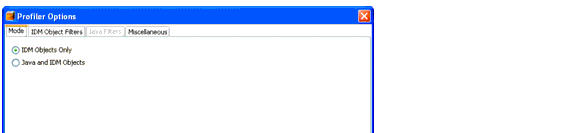
Para obtener más información sobre la configuración de estas opciones, consulte Especificación de las opciones del analizador.
Uso del analizador
En esta sección se describen las funciones de la interfaz gráfica del analizador y cómo utilizarlas. La información se ha dividido como sigue:
Especificación de las opciones del analizador
El cuadro de diálogo Profiler Options contiene las fichas:
Use las opciones de estas fichas para indicar qué objetos se analizan y qué elementos aparecen en el análisis.
Tras especificar las opciones del analizador, haga clic en OK para iniciarlo. Según la configuración del proyecto, el analizador realiza uno de estos dos procesos:
- Si utiliza un proyecto normal de Identity Manager con una instancia incrustada de Identity Manager, el analizador efectúa una compilación completa, la implementa en el servidor de aplicaciones de NetBean e inicia el analizador.
- Si utiliza un proyecto normal de Identity Manager con una instancia externa de Identity Manager o el proyecto remoto de Identity Manager, el analizador se conecta a la instancia de Identity Manager configurada para el proyecto.
Mode
La ficha Mode ofrece las siguientes opciones:
- IDM Objects Only: Seleccione esta opción para analizar objetos de formulario, regla, flujo de trabajo y XPRESS. Excluye los objetos de Java del análisis.
- Java and IDM Objects: Seleccione esta opción para analizar objetos de formulario, Java, regla, flujo de trabajo y XPRESS.
- La opción Java and IDM Objects no está disponible cuando se utiliza un proyecto normal de Identity Manager con una instancia externa de Identity Manager o si se utiliza un proyecto remoto de Identity Manager.
- No es posible cambiar la opción Mode mientras se ejecuta el analizador. Para ello debe detener el analizador.
|
| |
| Notas |
|
|
| |
IDM Object Filters
La ficha IDM Object Filters ofrece las siguientes opciones:
Java Filters
Seleccione la ficha Java Filters para:
Los filtros de Java se suministran en patrones de métodos y se expresan mediante patrones que incluyen o excluyen aplicando un nombre de método canónico. Un nombre de método canónico es:
fully-qualified-class-name.method-name(parameter-type-1, parameter-type-2, ...)
He aquí algunos ejemplos:
Si es preciso, puede instrumentar otros JAR modificando como interese las líneas siguientes en build.xml. Por ejemplo:
|
De forma predeterminada, la configuración incluye todas las clases personalizadas y la mayoría de las clases de Identity Manager. Se excluyen forzosamente diversas clases de Identity Manager, ya que su habilitación interrumpiría el analizador.
Por ejemplo, se excluyen las clases de los motores de flujo de trabajo, formularios y XPRESS, porque de lo contrario el analizador generaría una instantánea ininteligible al analizar objetos de Java e Identity Manager.
Los filtros de Java ofrecen mucha más granularidad de filtrado que los de objeto de IDM. La instrumentación de Java sobrecarga significativamente el tiempo de ejecución, lo que puede sesgar radicalmente los resultados del análisis. Como los objetos de Identity Manager se interpretan en lugar de compilarse, apenas hay sobrecarga de instrumentación. De ahí que, por ejemplo, no haya razones básicas para excluir el flujo de trabajo A e incluir el flujo de trabajo B, etc.
|
| |
| Nota |
No es posible modificar los filtros de Java mientras se ejecuta el analizador. Antes debe detener el analizador. |
|
| |
Miscellaneous
La ficha Miscellaneous ofrece las siguientes opciones:
- Prune snapshot nodes where execution time is 0:
- Automatically Open Browser Upon Profiler Start:
- Include Java Sources in Snapshot:
- Active esta opción (valor predeterminado) para incluir orígenes Java con todos los métodos Java referenciados por los datos del análisis en la instantánea. Siempre debe aplicarse esta opción a las instantáneas del campo. El código Java personalizado es relativamente pequeño y muy valioso por su utilidad.
- Desactive esta opción si va a analizar Identity Manager y tiene disponible el origen completo de Identity Manager.
En tales circunstancias, no interesa incluir el origen de Identity Manager, ya que puede generar instantáneas gigantescas. (Para obtener más información, consulte Búsqueda y gestión del orígenes en el analizador.)
Uso de la vista del analizador de IDM
La vista del analizador de IDM ( ) contiene las áreas:
Figura 5 Vista del analizador de IDM
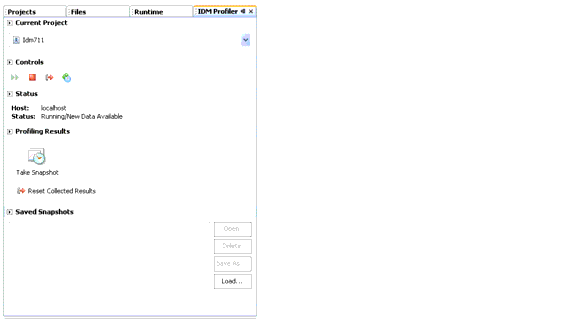
Área Current Project
El área Current Project consta de un menú descendente que contiene todos los proyectos actuales. Use este menú para seleccionar el proyecto que desea analizar.
Área Controls
El área Controls contiene cuatro iconos:
| Icono |
Función |
|
|---|---|---|
|
|
Iniciar analizador de Identity Manager |
Inicia el analizador y abre el cuadro de diálogo Profiler Options. |
|
|
Detener analizador de Identity Manager |
Detiene el analizador. |
|
|
Restaurar resultados recogidos |
Restaura todos los resultados del análisis recogidos hasta ese momento. |
|
|
Modificar análisis |
Vuelve a abrir el cuadro de diálogo Profiler Options para que pueda cambiar las opciones que desee a fin de modificar los resultados del análisis actual. |
Área Status
El área Status le indica si está conectado al sistema principal y le ofrece información de estado conforme el analizador se inicia, se ejecuta y se detiene.
Área Profiling Results
El área Profiling Results contiene dos iconos:
| Icono |
Función |
|
|---|---|---|
|
|
Iniciar analizador de Identity Manager |
Inicia el analizador y abre el cuadro de diálogo Profiler Options. |
|
|
Restaurar resultados recogidos |
Restaura todos los resultados del análisis recogidos hasta ese momento. |
Área Saved Snapshots
El área Saved Snapshots contiene una lista de todas las instantáneas guardadas. Además, puede usar uno de los botones siguientes para administrar esas instantáneas:
- Open: Sirve para abrir las instantáneas guardadas en la ventana de vista de instantáneas.
- Delete: Para eliminar una instantánea, selecciónela en la lista Saved Snapshots y después haga clic en este botón.
- Save As: Para guardar una instantánea en una ubicación externa arbitraria, selecciónela en la lista y después haga clic en este botón.
- Load: Sirve para abrir en la ventana de vista de instantáneas una instantánea situada en una ubicación arbitraria.
|
| |
| Sugerencia |
También se puede hacer doble clic en una instantánea de la lista Saved Snapshots para abrirla. |
|
| |
Uso de la vista de instantáneas
Al abrir una instantánea, los resultados aparecen en la ventana de vista de instantáneas, situada en el lado superior derecho de Identity Manager IDE.
Figura 6 Ventana de vista de instantáneas
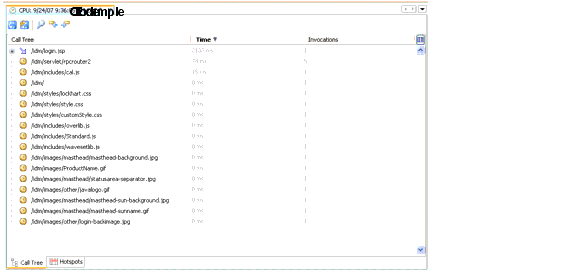
Una instantánea ofrece varias vistas de los datos, que se describen en las secciones siguientes:
Vista de llamadas en árbol
La vista de llamadas en árbol ( ) contiene una tabla de árbol con el control del tiempo de llamada y el recuento de invocaciones en todo el sistema.
Figura 7 Ejemplo de Vista de llamadas en árbol
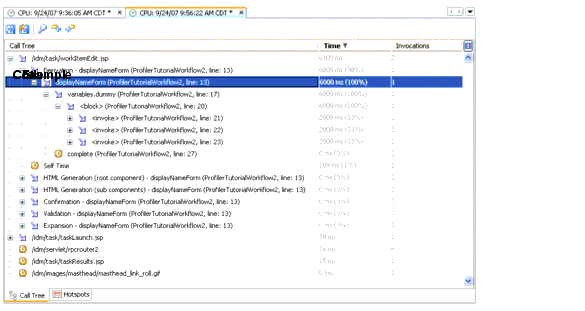
Esta tabla contiene tres columnas:
- Columna Call Tree: Muestra todos los nodos, siendo los de nivel superior alguno de los siguientes:
- Columna Time: Muestra el tiempo invertido en cada nodo cuando se llamó desde su principal. Los porcentajes son relativos al tiempo principal.
- Columna Invocations: Indica cuántas veces se ha invocado cada nodo desde su principal.
Por ejemplo, si observa la URL idm/login.jsp, observará una entrada de nivel superior para idm/login.jsp. Para esta entrada, los datos que aparecen en la columna Time representan el tiempo total de esa solicitud o solicitudes, mientras que los que contiene la columna Invocations representan el número total de invocaciones a dicha página. Puede estudiar mejor esos datos para averiguar qué llamadas han intervenido en su tiempo.
|
| |
| Nota |
El árbol de llamadas también contiene nodos con tiempo propio. Los valores de tiempo propio indican cuánto tiempo se ha invertido en el nodo en sí. (Para obtener más información, consulte Estadísticas de tiempo propio.) |
|
| |
Vista de zonas activas
La vista de zonas activas ofrece una lista lineal de nodos con los controles acumulados de tiempo de llamadas, independientemente del elemento principal.
Esta vista contiene las siguientes columnas:
Vista de retroseguimientos
La vista de retroseguimientos proporciona una pila de llamadas invertida con todas las cadenas de llamada desde las que se ha llamado el nodo.
Puede usar estas estadísticas para responder a la pregunta: ¿Cuánto tiempo ahorraría si eliminase esta cadena de llamada concreta de este nodo?
Puede acceder a la vista de retroseguimientos desde cualquiera de las demás vistas de instantáneas haciendo clic con el botón secundario en un nodo (denominado nodo raíz) y seleccionando Show Back Traces en el menú emergente.
|
| |
| Nota |
Los valores de datos de Time e Invocations tienen un significado distinto en la vista de retroseguimientos: |
|
| |
Vista de receptores de llamadas
La vista de receptores de llamadas muestra un árbol de llamadas agregadas de un nodo (denominado nodo raíz), cualquiera que sea la cadena principal.
Estas estadísticas resultan útiles cuando hay un área problemática que se llama desde muchos lugares mediante el árbol de llamadas maestro y se desea ver el análisis global del nodo.
Puede acceder a la vista de receptores de llamadas desde cualquiera de las demás vistas de instantáneas haciendo clic con el botón secundario en un nodo (denominado nodo raíz) y seleccionando Show Callees en el menú emergente.
|
| |
| Nota |
Los valores de datos de Time e Invocations de la vista de receptores de llamadas tienen el mismo significado que los de la vista de llamadas en árbol. |
|
| |
Uso de las opciones de menú emergente
Al hacer clic con el botón secundario en una vista de llamadas en árbol o de zonas activas, aparece un menú emergente con las opciones descritas en la :
| Opción de menú |
Descripción |
|---|---|
| GoTo Source |
Seleccione esta opción para ver el origen XML de un nodo que corresponda a un método Java, flujo de trabajo, formulario, regla o XPRESS. Para obtener más información sobre esta vista, consulte Búsqueda y gestión del orígenes en el analizador |
| Show Back Traces |
Seleccione esta opción para acceder a la vista de retroseguimientos. Para obtener más información sobre esta vista, consulte Vista de retroseguimientos |
| Show Callees |
Seleccione esta opción para acceder a la vista de receptores de llamadas. Para obtener más información sobre esta vista, consulte Vista de receptores de llamadas |
| Find In Hotspots |
Seleccione esta opción para buscar un nodo en la vista de zonas activas. Para obtener más información sobre esta vista, consulte Vista de zonas activas |
| List Options > Sort > |
Seleccione esta opción para ordenar por: |
| List Options > Change Visible Columns |
Seleccione esta opción para cambiar las columnas mostradas en la lista de árbol de llamadas o zonas activas. En el cuadro de diálogo Change Visible Columns puede especificar una o varias de las opciones siguientes: |
Búsqueda en una instantánea
Use el icono de búsqueda ![]() , situado en la parte superior de la ventana de la vista de instantáneas, para buscar nodos por su nombre en las vistas de llamadas en árbol o de zonas activas.
, situado en la parte superior de la ventana de la vista de instantáneas, para buscar nodos por su nombre en las vistas de llamadas en árbol o de zonas activas.
Otra posibilidad es hacer clic con el botón secundario en la vista de llamadas en árbol o de zonas activas y seleccionar Find in Call Tree o Find in Hotspots (respectivamente) en el menú emergente para buscar un nodo.
Guardar una instantánea
El analizador ofrece varias opciones para guardar una instantánea. Encontrará una descripción de estas opciones en la .
| Icono |
Función |
|
|---|---|---|
|
|
Icono Guardar instantánea en el proyecto (ubicado en la parte superior de la ventana de vista de instantáneas) |
Guarda la instantánea en el directorio nbproject/private/idm-profiler del proyecto. Las instantáneas guardadas en el proyecto aparecen en la sección Saved Snapshots de la vista del analizador. |
|
|
Icono Guardar instantánea externamente (ubicado en la parte superior de la ventana de vista de instantáneas) |
Guarda la instantánea en una ubicación externa arbitraria. |
|
|
Botón Save As (situado en el área Saved Snapshots) |
Guarda la instantánea en una ubicación externa arbitraria. |
Tutorial: Solución de problemas de rendimiento
Identity Manager ofrece un tutorial (profiler-tutorial.zip) que le ayuda a usar el analizador para solucionar problemas con formularios, Java, reglas, flujos de trabajo y XPRESS.
Paso 1: Creación de un proyecto de Identity Manager
Siga estos pasos para crear un proyecto de Identity Manager:
- Seleccione File > New Project.
- Cuando aparezca el asistente New Project, especifique lo siguiente y luego haga clic en Next:
- Rellene los campos siguientes del panel Name and Location y luego haga clic en Next:
- Cuando aparezca el panel Identity Manager WAR File Location, introduzca la ubicación del archivo war de Identity Manager 7.1 Actualización 1. Este archivo suele hallarse en el directorio waveset\images.
- Haga clic en Next para pasar al panel Repository Setup.
|
| |
| Nota |
En la actualidad, la única versión de Identity Manager que admite análisis del analizador es 7.1 Actualización 1. |
|
| |
Como no debe ser necesario cambiar la configuración predeterminada de este panel, basta con hacer clic en Finish. Cuando vea el mensaje BUILD SUCCESSFUL en la ventana Identity Manager IDE, puede extraer los archivos de tutorial del analizador. Consulte las instrucciones en Paso 2: Extracción del tutorial del analizador.
Paso 2: Extracción del tutorial del analizador
Descomprima profiler-tutorial.zip en el directorio raíz del proyecto. Los archivos extraídos incluyen:
raíz proyecto/custom/WEB-INF/config/ProfilerTutorial1.xml
raíz proyecto/custom/WEB-INF/config/ProfilerTutorial2.xml
raíz proyecto/src/org/example/ProfilerTutorialExample.java
raíz proyecto/ PROFILER_TUTORIAL_README.txt
Ahora ya puede iniciar el analizador.
Paso 3: Inicio del analizador
Para iniciar el analizador:
- Siga las instrucciones de Antes de empezar para ampliar la memoria del servidor y de la JVM donde está Netbeans.
- Utilice uno de estos métodos descritos en Descripción general para iniciar el analizador.
- Cuando aparezca el cuadro de diálogo Profiler Options ( ), puede especificar las opciones de análisis.
Figura 10 Cuadro de diálogo Profiler Options

Paso 4: Especificación de las opciones del analizador
|
| |
| Nota |
Para obtener más información sobre todas las opciones del analizador, consulte Especificación de las opciones del analizador. |
|
| |
Para realizar este tutorial, especifique las siguientes opciones del analizador:
- En la ficha Mode, seleccione Java and IDM Objects para analizar objetos de formulario, Java, regla, flujo de trabajo y XPRESS.
- Seleccione la ficha Java Filters.
- Haga clic en OK para ejecutar el analizador.
- Introduzca la contraseña configurator, marque la casilla Recordar contraseña y haga clic en Aceptar para continuar.
- Cuando aparezca la ventana de Identity Manager, inicie la sesión.
- En Identity Manager, seleccione Tareas de servidor > Ejecutar tareas y después haga clic en ProfilerTutorialWorkflow1.
- Aunque ahora podría capturar una instantánea, lo que hará será restablecer los resultados, ejecutar el analizador, volver a ejecutarlo y después tomar una instantánea.
- Vuelva a la vista del analizador de IDM en Identity Manager IDE. Haga clic en el icono Restaurar resultados recogidos.
 de la sección Profiling Results (o de Controls) para restablecer todos los resultados recogidos hasta ahora.
de la sección Profiling Results (o de Controls) para restablecer todos los resultados recogidos hasta ahora. - En Identity Manager, vuelva a seleccionar Tareas de servidor > Ejecutar tareas y haga clic en ProfilerTutorialWorkflow1.
- Cuando aparezca el diagrama de procesos, vuelva al Identity Manager IDE y haga clic en el icono Capturar instantánea de la sección Profiling Results.
- El Identity Manager IDE descarga la instantánea y muestra los resultados en el lado derecho de la ventana.
- Expanda el nodo /idm/task/taskLaunch.jsp, verá que ProfilerTutorialWorkflow1 tardó seis segundos.
- Expanda el nodo ProfilerTutorialWorkflow1. Observe que activity2 tardó cuatro segundos y activity1 dos.
- Expanda activity2.
- Expanda action1 y observará que <invoke> también tardó dos segundos.
- Haga doble clic en <invoke> para abrir ProfilerTutorialWorkflow1.xml y resalte la línea siguiente:
- Seleccione la ficha CPU:<date><time> para volver a la instantánea.
- Expanda el nodo <invoke> y observe que el analizador tardó dos segundos en el método de Java ProfilerTutorialExample.example().
- Haga doble clic en el nombre del método para abrir el origen ProfilerTutorialExample.java y resalte la línea siguiente:
- Si vuelve a la vista de llamadas en árbol, verá que todas las rutas de dos segundos conducen a este método. (Debe ver tres rutas, con un total de seis segundos.)
- Seleccione la ficha Hotspots (situada en la parte inferior del área de llamadas en árbol) para abrir la vista de zonas activas. Fíjese en que ProfilerTutorialExample.example() tiene un tiempo propio total de seis segundos.
- Haga clic con el botón secundario en ProfilerTutorialExample.example() y seleccione Show Back Traces en el menú emergente.
- Expanda el nodo ProfilerTutorialExample.example() de la ficha Back Traces para comprobar que este método se ha llamado desde tres sitios y que ha tardado dos segundos desde cada sitio.
- Haga clic en el icono Guardar instantánea en el proyecto.
 para guardar la instantánea y cerrarla.
para guardar la instantánea y cerrarla. - Seleccione la instantánea guardada y después haga clic en Open para volver a abrirla.
- Vuelva a cerrar la instantánea.
Siga los pasos indicados a continuación para desactivar todas las clases Java de Identity Manager excepto sus clases Java personalizadas (en este caso, org.example.ProfilerTutorialExample):
|
| |
| Nota |
El analizador tarda unos minutos la primera vez que se ejecuta en un proyecto o si se ha realizado hace poco una acción Limpiar un proyecto. |
|
| |
Cuando el analizador termine el proceso, se le pedirá que inicie la sesión.
|
| |
| Nota |
Típicamente debe iniciar la sesión de Identity Manager como otro usuario, no de nuevo como configurator. Ya ha iniciado una sesión del analizador como configurador y sólo se admite una entrada por usuario en el grupo de sesiones de Identity Manager. Si utiliza varias entradas, se puede interrumpir el grupo de sesiones y sesgar los resultados del análisis con problemas de rendimiento más granulares. Sin embargo, como en este sencillo ejemplo no importa el grupo de sesiones, puede iniciar la sesión como configurator/configurator. |
|
| |
El tutorial quizá tarde un poco en responder.
|
| |
| Nota |
Es mejor ejecutar el analizador un par de veces antes de tomar una instantánea, para asegurarse de que se ceben todas las cachés, se compilen todos los JSPs, etc.. La ejecución repetida del analizador le permite concentrarse en los problemas de rendimiento reales. La única excepción a esta regla es cuando un problema acapara las propias cachés. |
|
| |
Figura 11

Figura 12 Resultados en la vista de llamadas en árbol:
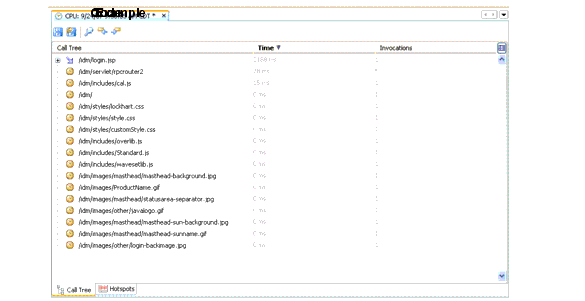
Esta área es la vista de llamadas en árbol. En la parte superior de la vista de llamadas en árbol, debe aparecer un archivo /idm/task/taskLaunch.jsp con un tiempo indicado en la columna Time. Debe mostrar que la solicitud completa tardó seis+ segundos.
Observe que action1 tardó dos segundos y action2 también dos.
<invoke name='example' class='org.example.ProfilerTutorialExample'/>
Deberá ver que una llamada al método ProfilerTutorialExample tardó dos segundos.
|
| |
| Nota |
Está examinando un origen XML que se capturó en la instantánea, no el origen en el proyecto. Las instantáneas son totalmente autocontenidas. (Para obtener más información, consulte Búsqueda y gestión del orígenes en el analizador.) |
|
| |
Thread.sleep(2000);
¡Ahí está el problema! Este método contiene una inactividad de subproceso de dos segundos.
(Para obtener más información sobre zonas activas, consulte Vista de zonas activas.)
Aparece una nueva ficha Back Traces en la parte inferior del área.
(Para obtener más información sobre Back Traces, consulte Vista de retroseguimientos.)
Si observa la sección Saved Snapshots de la ficha IDM Profiler, verá la instantánea. (Quizá tenga que desplazarse hacia abajo.)
Figura 13 Lista de instantáneas guardadas
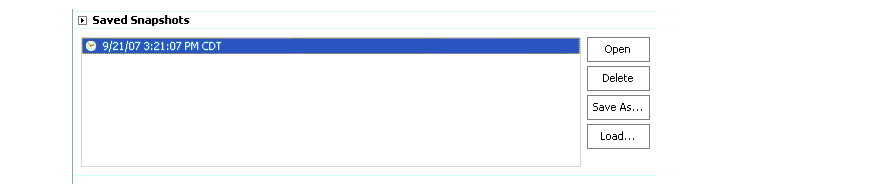
|
| |
| Nota |
Puede utilizar el botón Save As para guardar las instantáneas externamente, y el botón Load para cargar instantáneas desde fuera del proyecto. |
|
| |
Uso del analizador con acciones manuales de flujo de trabajo
En la siguiente parte de este tutorial se explica cómo analizar una acción manual de flujo de trabajo.
- En Identity Manager, seleccione Tareas de servidor > Ejecutar tareas y después haga clic en ProfilerTutorialWorkflow2.
- Haga clic en Guardar y aparecerá el diagrama de procesos.
- Vuelva a seleccionar Tareas de servidor > Ejecutar tareas.
- Regrese a la vista del analizador de IDM en Identity Manager IDE y haga clic en el icono Restaurar resultados recogidos de la sección Profiling Results.
- Ahora, haga clic sobre ProfilerTutorialWorkflow2 en Identity Manager.
- Cuando aparezca de nuevo el formulario vacío, haga clic en Guardar.
- En la vista del analizador de IDM, haga clic en Capturar instantánea.
- Expanda el nodo /idm/task/workItemEdit.jsp, verá que se tardó un total de seis segundos en ejecutar todas las derivaciones del formulario de acción manual (ManualAction).
- Expanda los nodos Derivation, displayNameForm, variables.dummy y <block>.
- Puede hacer doble clic en <block> para ver el origen.
Al cabo de unos instantes aparecerá un formulario vacío.
Al cabo de unos segundos debe aparecer una instantánea en el área de llamadas en árbol. Observará que /idm/task/workItemEdit.jsp tardó seis+segundos. (Este resultado corresponde a la acción manual en el flujo de trabajo.)
Figura 14 Resultados de la instantánea de ProfilerTutorialWorkflow2
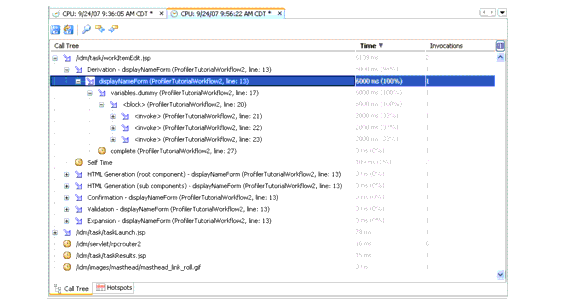
Observará que <block> tardó seis segundos, de los cuales el analizador empleó dos segundos en cada una de las tres invocaciones al método ProfilerTutorialExample.example().
Identity Manager IDE - Preguntas frecuentes
En esta sección se responden algunas de las preguntas frecuentes sobre el uso del Identity Manager Integrated Development Environment (Identity Manager IDE). La información se ha dividido como sigue:
Utilización de NetBeans
P: ¿Qué versión de Netbeans debo utilizar?
R: Use la versión de Netbeans indicada en la documentación de producto de Identity Manager suministrada para la versión de complemento de Netbeans que está usando.
|
| |
| Nota |
Utilice siempre exactamente la versión indicada, ya que incluso los parches pueden anular funcionalidades principales. |
|
| |
P: El complemento Netbeans funcionaba, hice algo y dejó de funcionar. ¿A qué puede deberse este problema?
R: Este problema suele deberse a un archivo dañado en el directorio .netbeans. Normalmente, basta con borra el directorio .netbeans y reinstalar el complemento NetBeans para solucionar el problema. (Al borrar el directorio .netbeans se desinstala el complemento NetBeans. Se pierde toda la configuración de usuario, pero el contenido del proyecto queda a salvo.)
Los pasos son:
Trabajar con proyectos
P: Se tarda mucho en compilar y ejecutar un proyecto y parece que el Identity Manager IDE copia un montón de archivos. ¿A qué puede deberse este problema?
R: Este problema puede tener varias causas:
Cuando se utiliza Clean Project o Clean And Build Project, el Identity Manager IDE borra el directorio image completo, que contiene varios miles de archivos. El Identity Manager IDE debe copiar todos esos archivos de idm-staging durante la siguiente compilación.
Para utilizar el Identity Manager IDE eficazmente, debe saber cuándo usar los comandos Clean. Para obtener más información, consulte la sección “When to Use Clean” del archivo README.txt de Identity Manager IDE.
P: Ahora que he creado un proyecto de Identity Manager, ¿qué archivos deben registrarse en control de origen?
R: Para obtener información, consulte la sección “CVS Best Practices” del archivo README.txt de Identity Manager IDE.
P: ¿Cuáles son las prácticas recomendadas para gestionar proyectos en CVS?
R:Para obtener información, consulte la sección “CVS Best Practices” del archivo README.txt de Identity Manager IDE.
P: ¿Cuándo se importan objetos al repositorio?
R: Para obtener información, consulte Uso del repositorio.
P: ¿Cómo se añade un nuevo JAR al proyecto?
R: Consulte la sección “How to add a new JAR dependency” del archivo README.txt de Identity Manager IDE.
Uso del repositorio
P: ¿Qué repositorio debo utilizar para mi zona protegida?
R: Use el repositorio incrustado para su zona protegida, sobre todo si utiliza Identity Manager 7.1 (o superior), que tiene disponible un repositorio HsSQL. Se pierde funcionalidad cuando no se utiliza el repositorio incrustado.
Para obtener más información, consulte la sección “Working with the Repository” del archivo README.txt de Identity Manager IDE.
P: ¿Cuándo se importan objetos automáticamente?
R: Hay que configurar Identity Manager IDE para importar objetos automáticamente.
Los pasos son:
- En el menú de IdM, seleccione Repositorio > Manage Embedded Repository.
- Active la opción Automatically Publish Identity Manager Objects en el cuadro de diálogo Manage Embedded Repository.
- Seleccione Project > Run Project o Project > Debug Project.
|
| |
| Nota |
Esta opción no está disponible para Identity Manager Project (Remote) ni cuando se especifica un repositorio propio. |
|
| |
El Identity Manager IDE importa automáticamente todos los objetos que han cambiado desde la última vez que se ejecutó el proyecto.
P: ¿Cuál es el medio más eficaz de transferir objetos?
R:Utilice uno de estos métodos para transferir objetos modificados:
- Haga clic con el botón secundario sobre uno o más objetos editados en el árbol del proyecto y seleccione Upload Object en el menú emergente.
- Seleccione uno o más objetos editados y después elija Repository > Upload Objects en el menú de IdM. Aparece un cuadro de diálogo donde seleccionar objetos para transferir.
|
| |
| Sugerencia |
Para transferir varios objetos, mantenga pulsada la tecla Control mientras selecciona los objetos en la lista. |
|
| |
Con cualquiera de estos métodos se transfieren los objetos directamente al servidor, lo que evita problemas de latencia en caché y resulta mucho más rápido que Run Project o Debug Project. La función Upload Objects está disponible con independencia del repositorio utilizado.
Uso del depurador del Identity Manager IDE
P: El depurador del Identity Manager IDE es muy lento. ¿A qué puede deberse este problema?
R: Para aumentar el rendimiento del depurador:
P: No puedo definir un punto de interrupción en el depurador. ¿A qué puede deberse este problema?
R: Las condiciones siguientes pueden impedir que se defina un punto de interrupción:
El Identity Manager IDE omite básicamente cualquier archivo que empiece con un elemento de empaquetador <Waveset>, ya que el Identity Manager IDE analiza dicho elemento como un archivo de varios objetos.
Las funciones siguientes no funcionan con archivos de varios objetos:
Básicamente, todo lo que se puede hacer con archivos de varios objetos es importarlos. Los únicos archivos que deben contener elementos de empaquetador <Waveset> son los archivos de importación de nivel superior del proyecto.
P: He definido un punto de interrupción en el depurador y no suspende en dicho punto. ¿A qué puede deberse este problema?
R: Hay que comprobar dos cosas:
Uso de reglas
P: Cuando se desarrollan reglas en Netbeans, ¿por qué no está disponible el modo de diseño para una biblioteca de reglas?
R: La funcionalidad del modo de diseño está disponible desde el árbol del explorador en la vista del proyecto. Siga estos pasos:
Capítulo 4, Developing Adapters (Desarrollo de adaptadores)
- Si crea un adaptador que implementa la clase AsynchronousResourceAdapter, recuerde que dicho adaptador puede trabajar con usuarios parcialmente inicializados. (Estos usuarios se crean fuera de Identity Manager, pero no se les asignan todos los atributos.) El aprovisionador (Provisioner) no convierte automáticamente una operación de creación en una operación de actualización si el usuario WSUser ya existe en el recurso. El adaptador de recursos debe distinguir la diferencia. (ID-16829)
Ajuste, solución de problemas y mensajes de error en Identity Manager
Esta sección contiene información nueva y corregida relacionada con el documento Sun Java™ System Identity Manager Tuning, Troubleshooting, and Error Messages.
- Algunas tareas se han trasladado desde el adaptador hasta el paquete de tareas. Estas rutas se tienen que actualizar cuando se habilita el seguimiento de cualquiera de las tareas siguientes o cuando existen definiciones de tareas personalizadas que hacen referencia a estos paquetes.
- Las funciones de temporizador de llamadas y rastreo ahora están relacionadas, de modo que las estadísticas de temporización de llamadas sólo pueden recopilarse cuando el rastreo está habilitado. (ID-17106)
| Nombre de paquete anterior |
Nombre de paquete nuevo |
|---|---|
| com.waveset.adapter.ADSyncFailoverTask |
com.waveset.task.ADSyncFailoverTask |
| com.waveset.adapter.ADSyncRecoveryCollectorTask |
com.waveset.task.ADSyncRecoveryCollectorTask |
| com.waveset.adapter.SARunner |
com.waveset.task.SARunner |
| com.waveset.adapter.SourceAdapterTask |
com.waveset.task.SourceAdapterTask |
Show Timings
La página Show Timings incluye una lista de métodos con sus estadísticas de temporizador de llamadas agregadas (not broken down by caller), que pueden ayudarle a rastrear embotellamientos hasta métodos específicos y API invocadas.
Puede utilizar las opciones de esta página para iniciar la temporización y rastrear, detenerla y rastrear, borrar las estadísticas de temporización, e importar o exportar la métrica del temporizador de llamadas. Además, al hacer clic en cualquier nombre de método se ve a qué métodos llaman.
Implementación de Identity Manager Service Provider Edition
Esta sección contiene información nueva y corregida relacionada con el documento Sun Java™ System Identity Manager SPE Deployment.
Capítulo 5, Other Objects in Identity Manager SPE (Otros objetos del SPE de Identity Manager)
Identity Manager Identity Manager SPE admite reglas de correlación y confirmación de vínculo.
Regla de correlación de vínculo
La opción linkTargets de la vista de IDMXUser permite al llamador especificar la lista de recursos que deberían ser objeto de la vinculación. Cuando se utilizan formularios, la lista puede presentarse como una propiedad de formulario con el mismo nombre. Las propiedades de formulario se incorporan a las opciones de la vista cuando se registra la vista de IDMXUser.
Una regla de correlación de vínculo selecciona las cuentas de recurso que puede tener el usuario. Para la vista de usuario, la regla de correlación devuelve una identidad, una lista de identidades o una asignación de opciones.
Si la regla devuelve una asignación de opciones, el controlador de la vista utiliza dicha asignación para buscar las cuentas de recurso y obtiene una lista de las identidades que cumplen esas opciones. Por ejemplo, la opción searchFilter del método getResourceObjects FormUtil sirve para transferir un filtro de búsqueda al adaptador de recursos LDAP.
En la regla de correlación de vínculo, el atributo authType debe estar configurado en SPERule y subtype en SUBTYPE_SPE_LINK_CORRELATION_RULE.
Regla de confirmación de vínculo
Una regla de confirmación de vínculo elimina todas las cuentas de recurso de la lista de posibles cuentas seleccionadas por la regla de correlación de vínculo. Para la vista de usuario y la lista de cuentas de recursos posibles, a regla de vínculo selecciona como máximo una cuenta de la lista. A la vista del usuario se accede mediante la ruta 'view', mientras que la lista de posibles cuentas se encuentra disponible en 'candidates'.
Si la regla de correlación de vínculo selecciona una sola cuenta de recurso, no es necesaria la regla de confirmación de vínculo.
|
| |
| Nota |
A diferencia de las reglas de confirmación de Identity Manager, sólo se llama a las reglas de confirmación de vínculo durante el proceso de vinculación. |
|
| |
En la regla de confirmación de vínculo, el atributo authType debe estar configurado en SPERule y subtype en SUBTYPE_SPE_LINK_CONFIRMATION_RULE.
API de LighthouseContext
A la clase SessionFactory se han añadido varios métodos útiles. La tabla de la página 16 debería actualizarse como sigue.
| Tipo de conexión |
Método |
Descripción |
|---|---|---|
| Local anónima |
getServerInternalContext() |
Devuelve un contexto completamente autorizado sin autenticación. |
| Local autenticada |
getSPESession(String user, EncryptedData password) |
Crea una sesión para la interfaz de usuario de Service Provider. |
| Local autenticada |
getSPESession(Map credentials) |
Crea una sesión para la interfaz de usuario de Service Provider. La asignación especifica las credenciales del usuario, incluidas las claves y contraseñas de usuario. |
| Local preautenticada |
getSPEPreAuthenticatedSession(String user) |
Crea una sesión preautenticada para la interfaz de usuario de Service Provider. |
| Remota anónima |
No aplicable |
Este tipo de conexión sólo está disponible en SPML. |
| Remota autenticada |
getSession(URL url, String user, EncryptedData pass) |
Devuelve una sesión autenticada. |
Ámbito de localización
Históricamente, en Identity Manager no se localizan las funciones y los objetos de recurso, porque son principalmente ejemplos que se cargan (mediante init.xml) durante la inicialización de Identity Manager y porque los atributos de tipo de objeto pueden variar de una a otra implementación de cliente según el nivel de personalización. A continuación se indican áreas que pueden aparecer en inglés: (ID-16349)
Utilización de helpTool
En Identity Manager 6.0 se ha añadido una nueva función que permite realizar búsquedas en la ayuda en línea y los archivos de documentación, que se encuentran en formato HTML. El motor de búsqueda se basa en la tecnología de motor de búsqueda SunLabs “Nova”.
El motor Nova funciona en dos fases: indexación y recuperación. Durante la fase de indexación se analizan los documentos introducidos y se crea un índice que se utiliza durante la fase de recuperación. Durante la recuperación es posible extraer “fragmentos” incluidos en el contexto en el que se encontraron los términos de la consulta. El proceso de recuperación de fragmentos requiere que los archivos HTML originales estén presentes, motivo por el cual deben residir en una ubicación del sistema de archivos a la que pueda acceder el motor de búsqueda.
helpTool es un programa de Java que realiza dos funciones básicas:
helpTool se ejecuta desde la línea de comandos como sigue:
$ java -jar helpTool.jar
usage: HelpTool
-d Destination directory
-h This help information
-i Directory or JAR containing input files, no wildcards
-n Directory for Nova index
-o Output file name
-p Indexing properties file
Reconstrucción/recreación del índice de la ayuda en línea
Los archivos HTML de la ayuda en línea se empaquetan en un archivo JAR. Para que el motor de búsqueda funcione, debe extraerlos a un directorio. Realice el siguiente procedimiento:
- Descomprima helpTool en un directorio temporal. (Detalles TBD)
- En el intérprete de comandos de UNIX o en la ventana de comandos de Windows, cambie el directorio a la ubicación del contenedor web en el que se ha implementado la aplicación Identity Manager.
- Cambie el directorio de trabajo actual a help/.
- Recopile la siguiente información para los argumentos de la línea de comandos:
- Ejecute el comando siguiente:
En este ejemplo, los archivos se van a extraer en /tmp/helpTool.
Por ejemplo, el siguiente podría ser un directorio de Sun Java System Application Server:
/opt/SUNWappserver/domains/domain1/applications/j2ee-modules/idm
|
| |
| Nota |
Es importante ejecutar helpTool desde este directorio. De lo contrario, el índice no se generará correctamente. Además, debería borrar los archivos de índice anteriores eliminando el contenido del subdirectorio index/help/. |
|
| |
$ java -jar /tmp/helpTool/helpTool.jar -d html/help/en_US -i ../
WEB-INF/lib/idm.jar -n index/help -o help_files_help.txt -p index/index.properties
Extracted 475 files.
[15/Dec/2005:13:11:38] PM Init index/help AWord 1085803878
[15/Dec/2005:13:11:38] PM Making meta file: index/help/MF: 0
[15/Dec/2005:13:11:38] PM Created active file: index/help/AL
[15/Dec/2005:13:11:40] MP Partition: 1, 475 documents, 5496 terms.
[15/Dec/2005:13:11:40] MP Finished dumping: 1 index/help 0.266
[15/Dec/2005:13:11:40] IS 475 documents, 6.56 MB, 2.11 s, 11166.66 MB/h
[15/Dec/2005:13:11:40] PM Waiting for housekeeper to finish
[15/Dec/2005:13:11:41] PM Shutdown index/help AWord 1085803878
Reconstrucción/recreación del índice de la documentación
Para reconstruir o volver a crear el índice de la documentación, realice el siguiente procedimiento:
- Descomprima helpTool en un directorio temporal. (Detalles TBD)
- En el intérprete de comandos de UNIX o en la ventana de comandos de Windows, cambie el directorio a la ubicación del contenedor web en el que se ha implementado la aplicación Identity Manager.
- Cambie el directorio de trabajo actual a help/.
- Recopile la siguiente información para los argumentos de la línea de comandos:
- Ejecute el comando siguiente:
En este ejemplo, los archivos se van a extraer en /tmp/helpTool.
Por ejemplo, el siguiente podría ser un directorio de Sun Java System Application Server:
/opt/SUNWappserver/domains/domain1/applications/j2ee-modules/idm
|
| |
| Nota |
helpTool se debe ejecutar desde este directorio. De lo contrario, el índice no se generará correctamente. Además, debería borrar los archivos de índice anteriores eliminando el contenido del subdirectorio index/docs/. |
|
| |
|